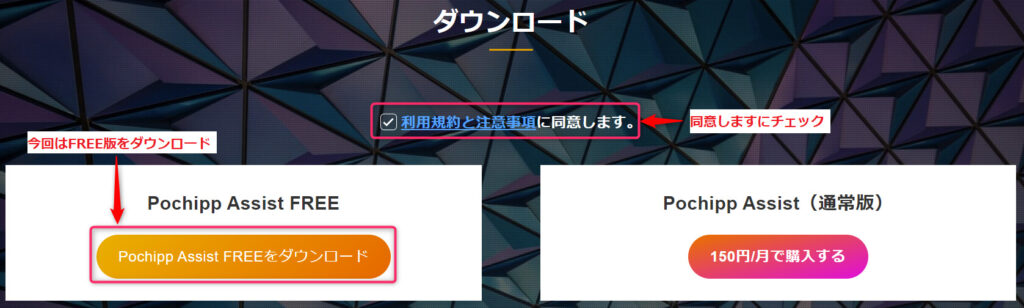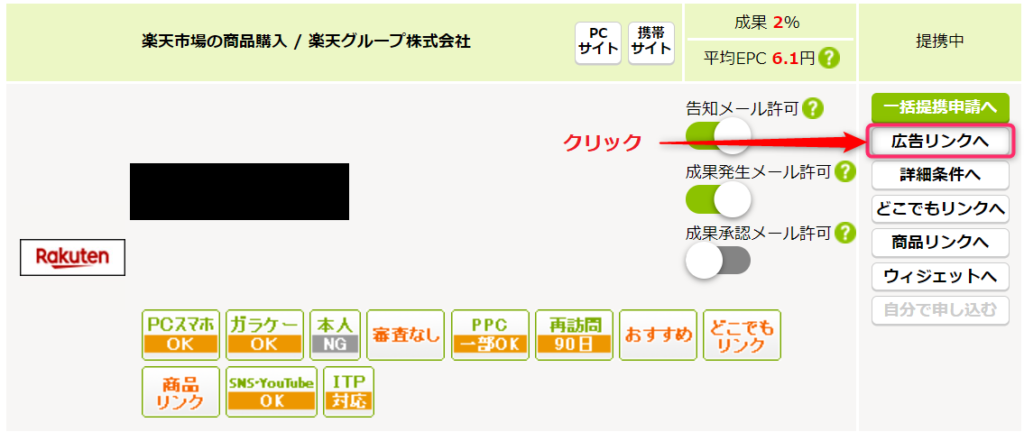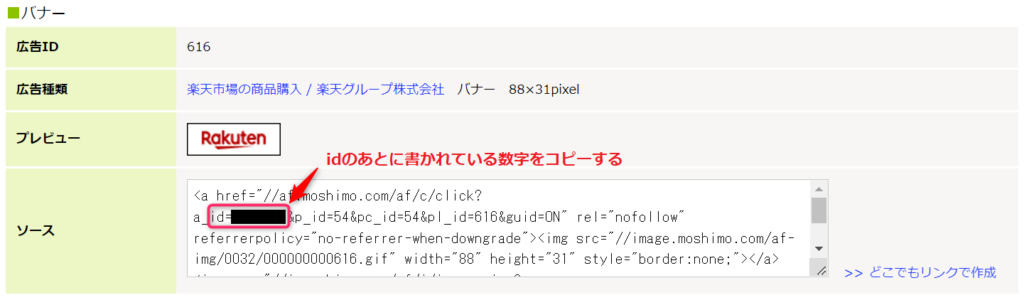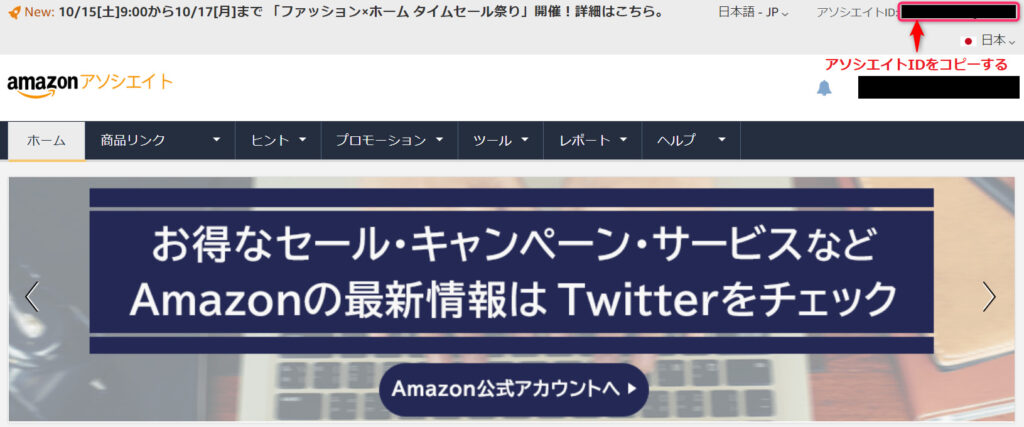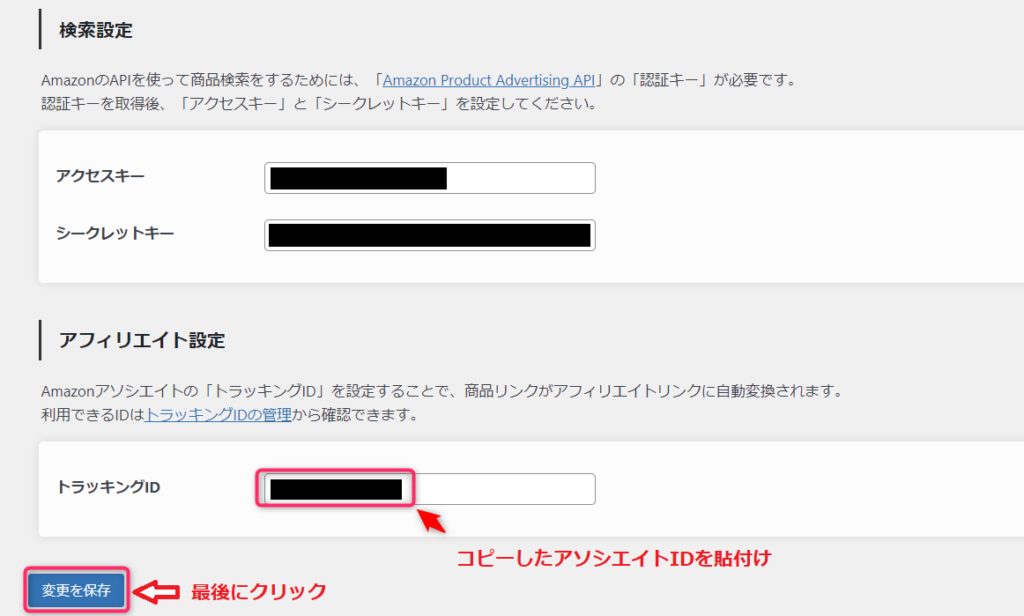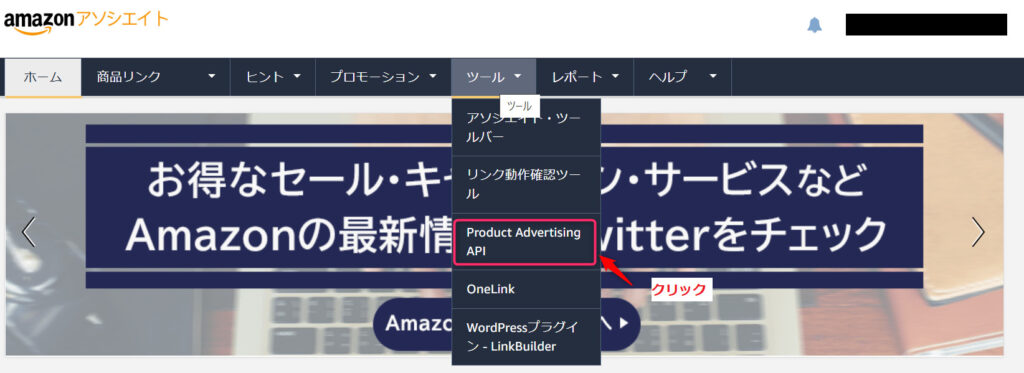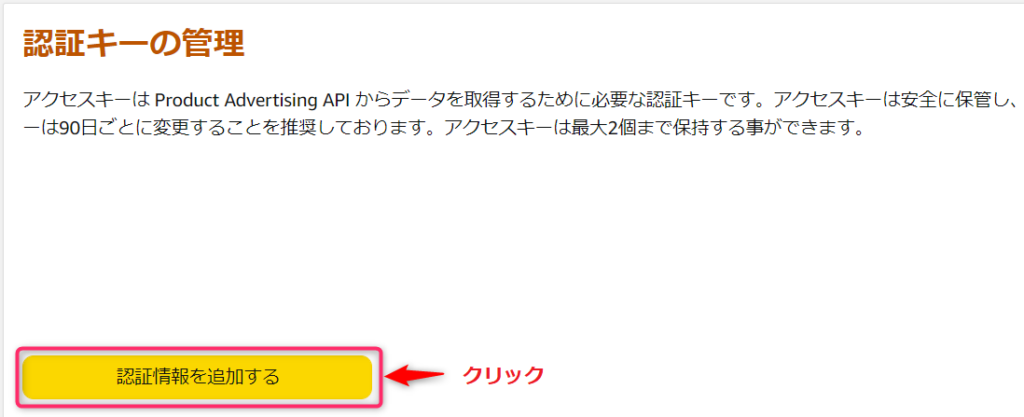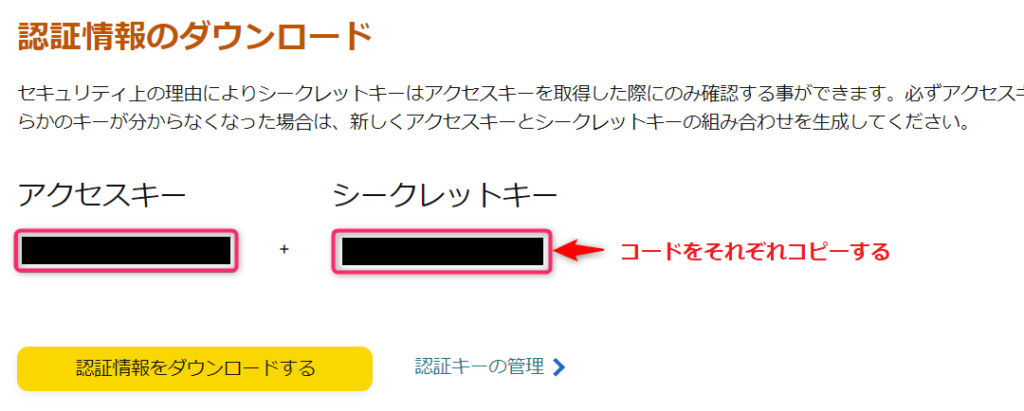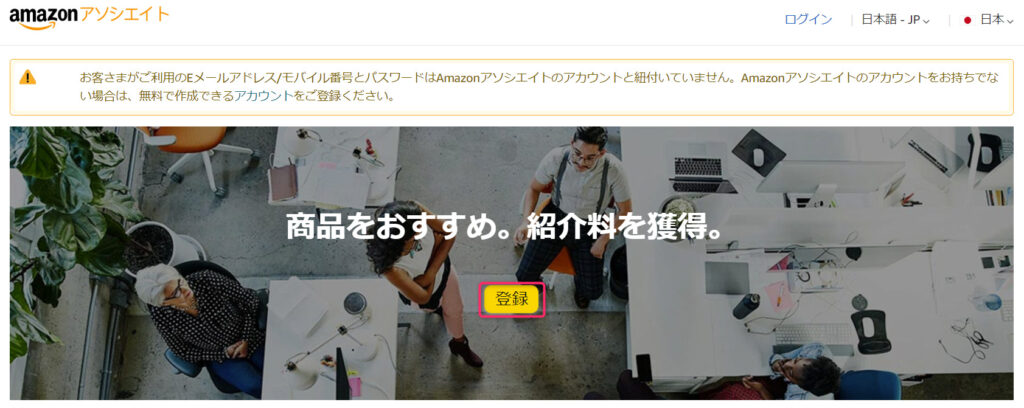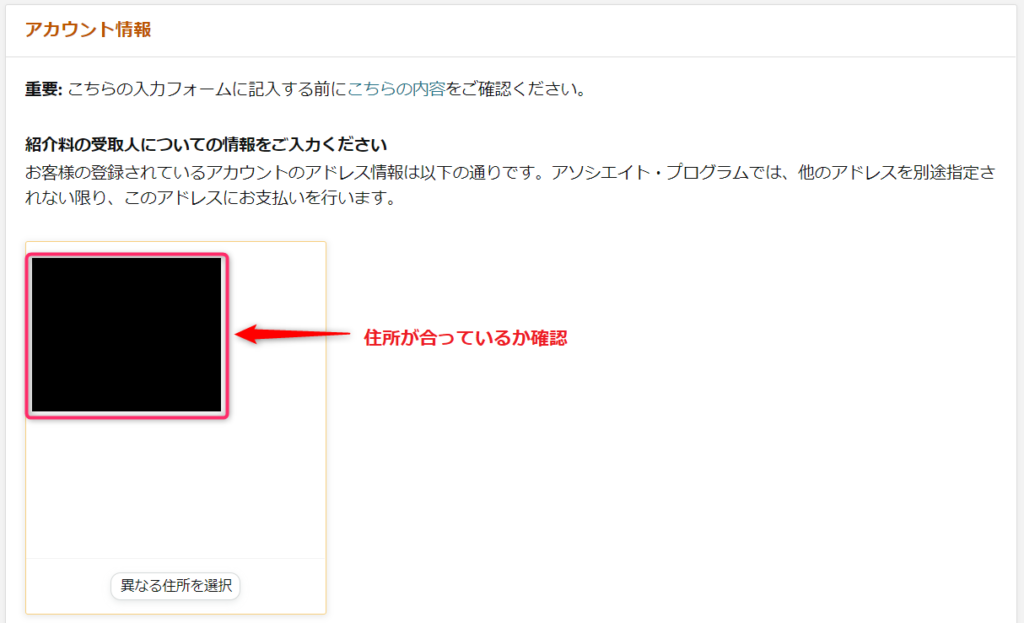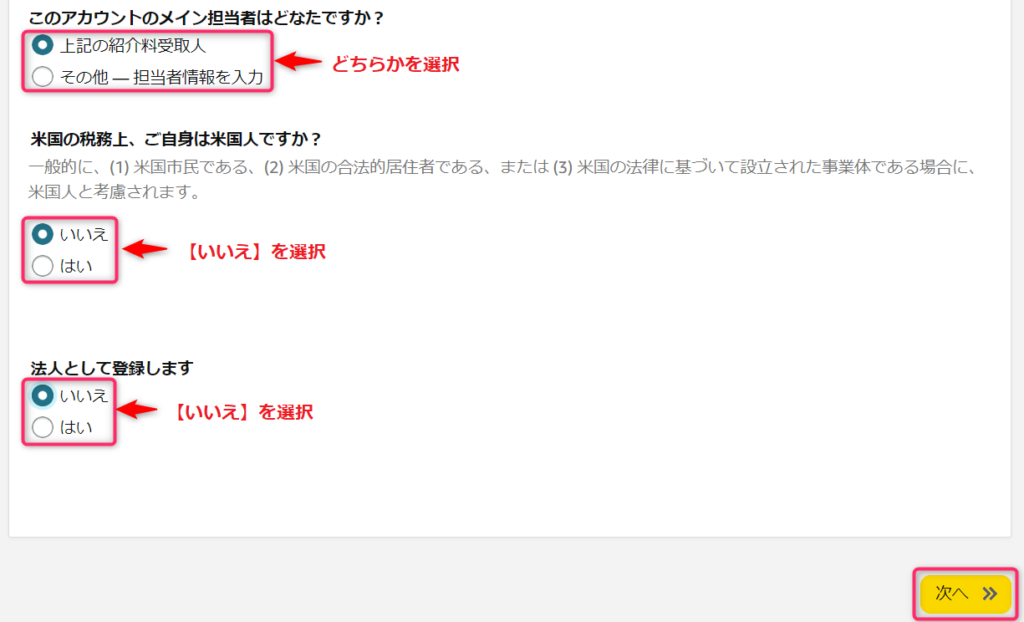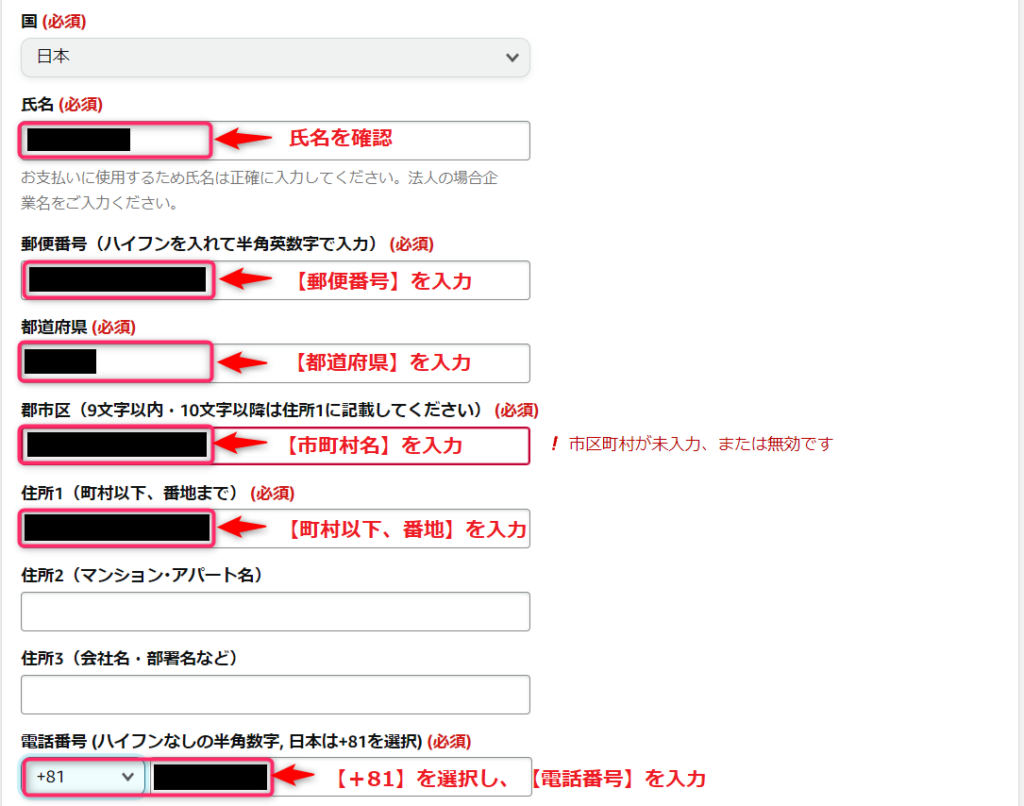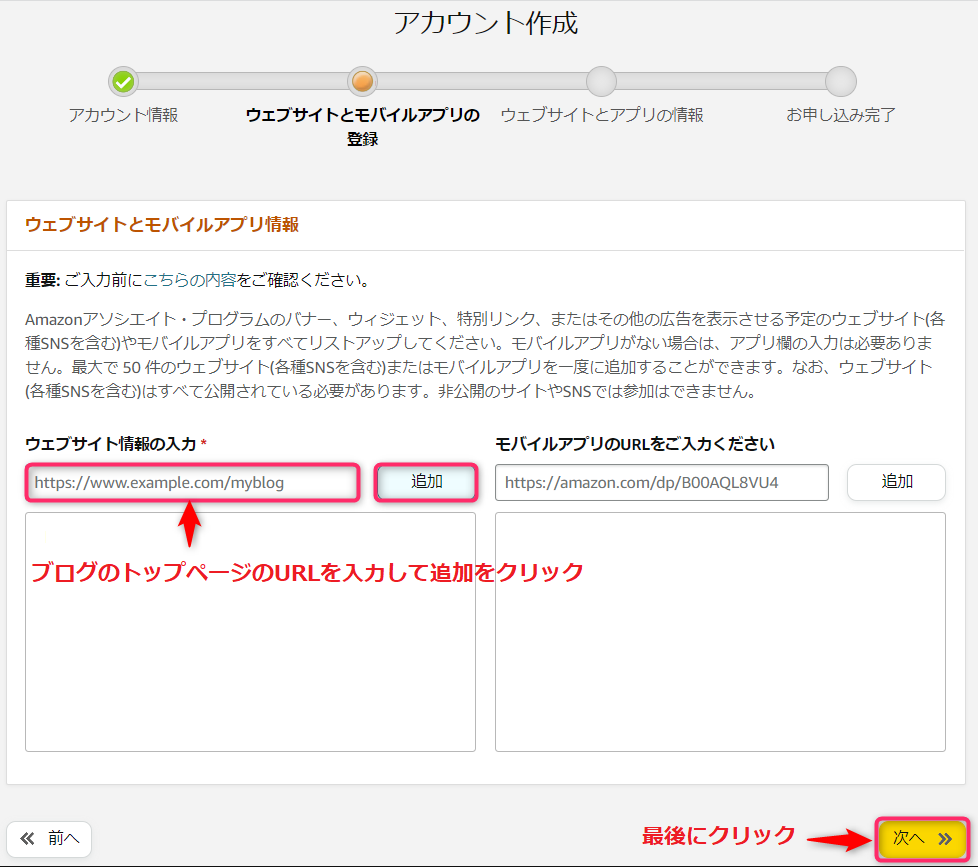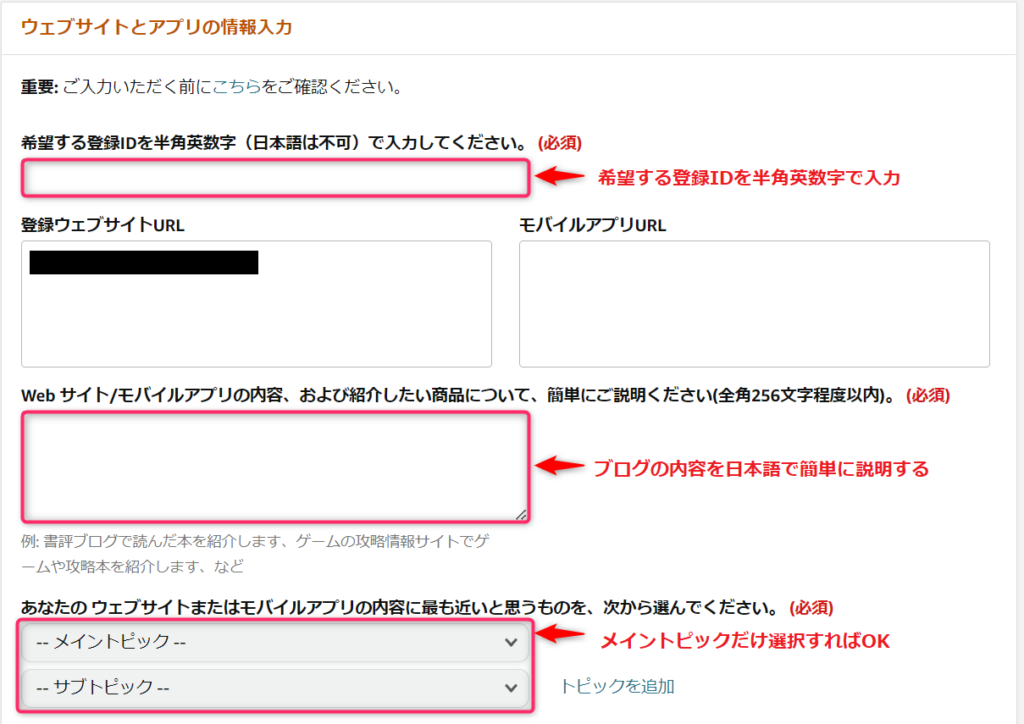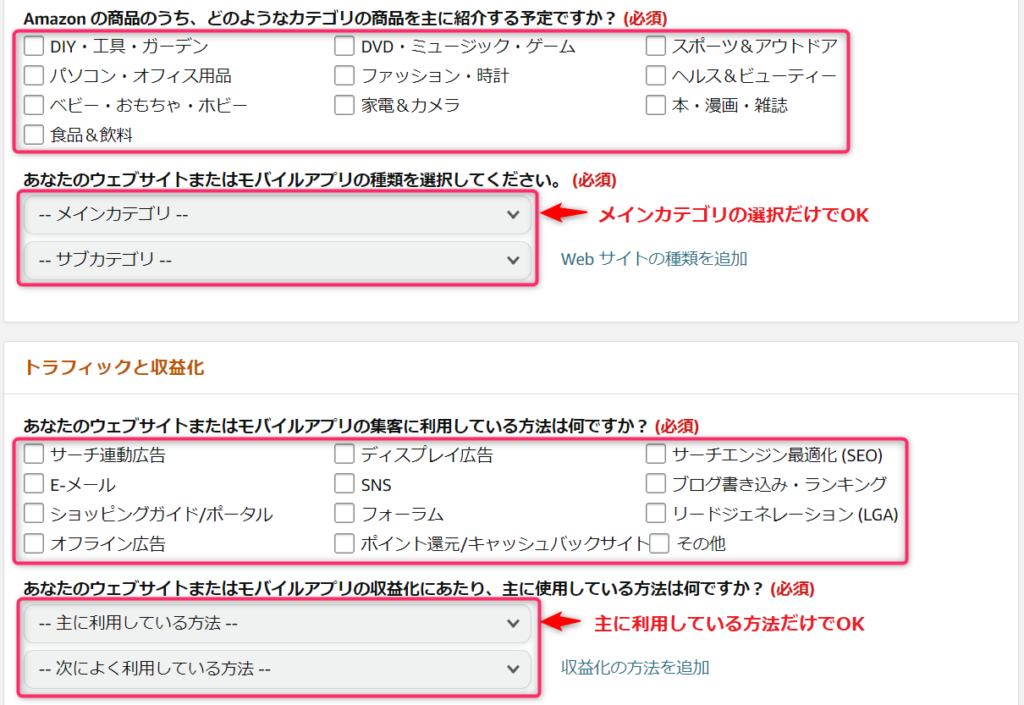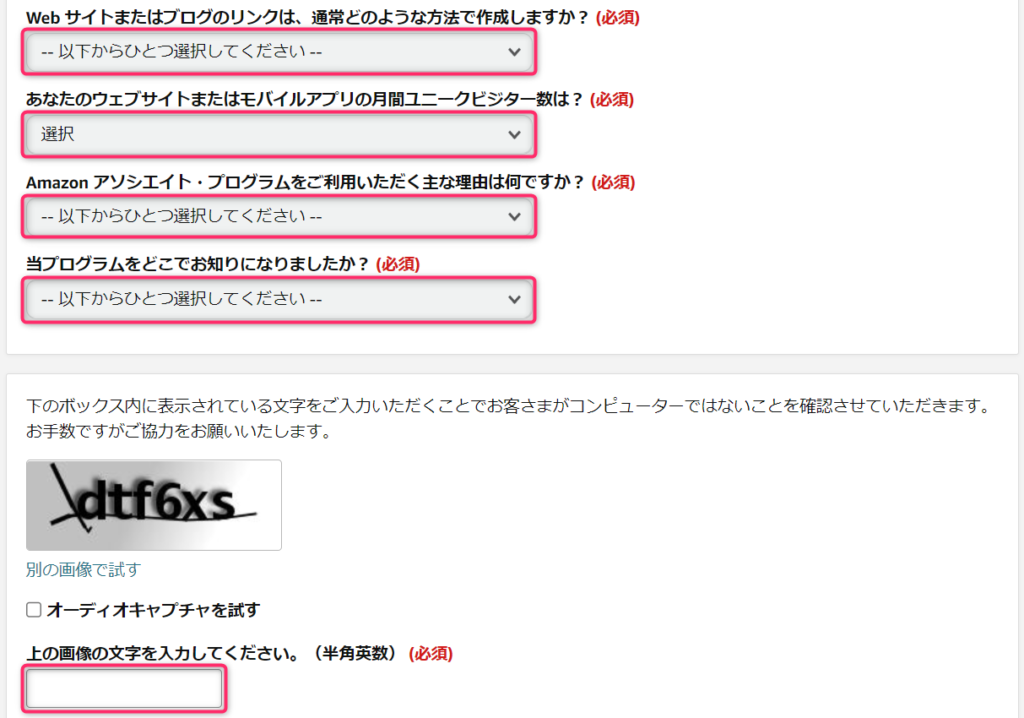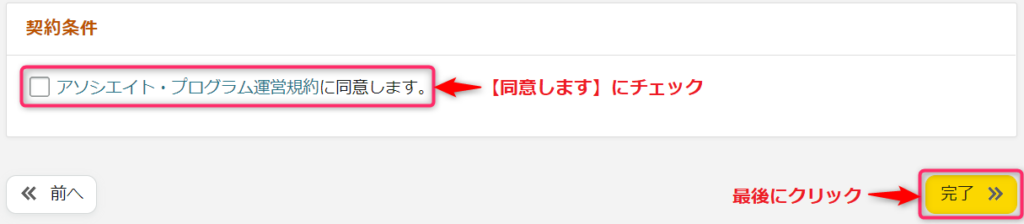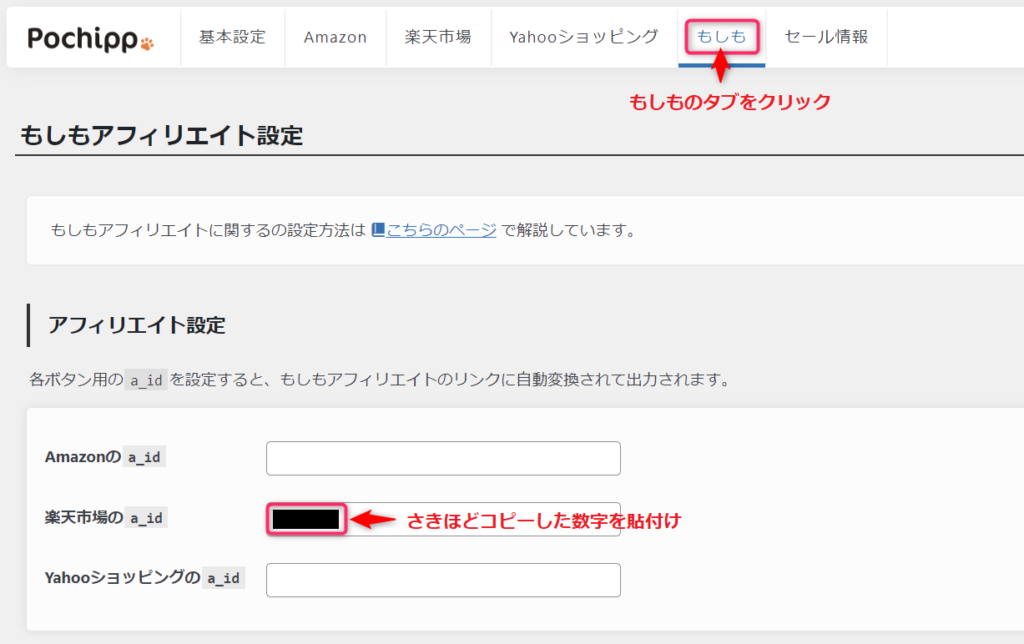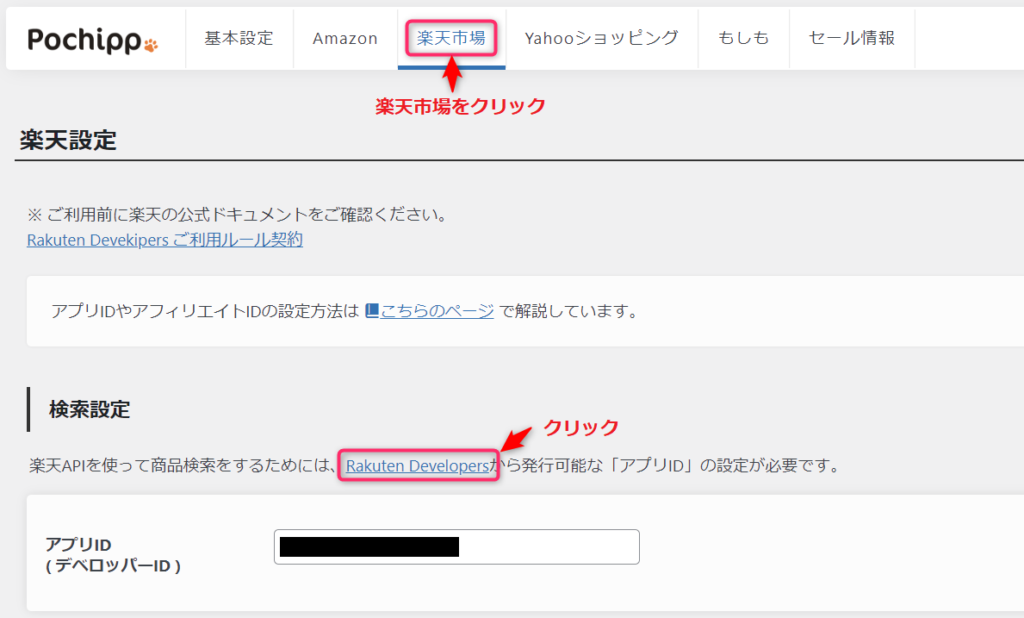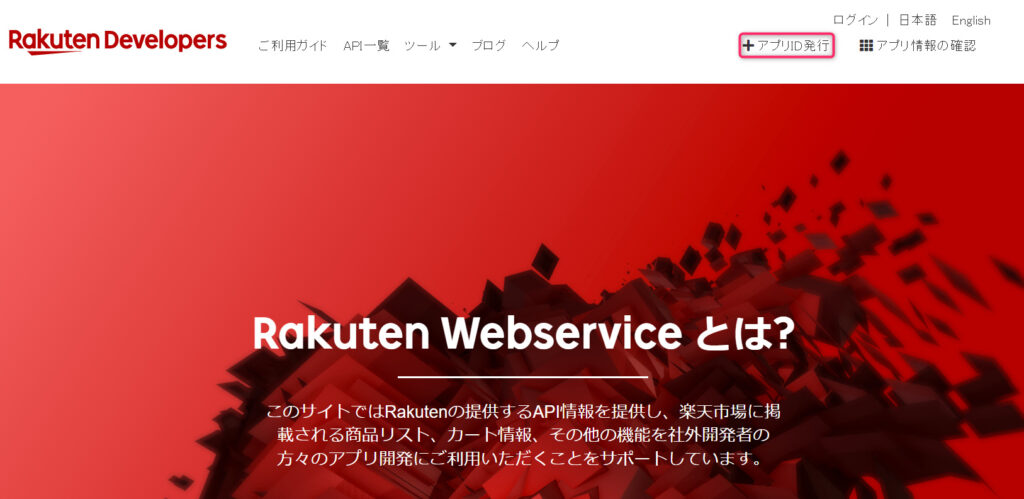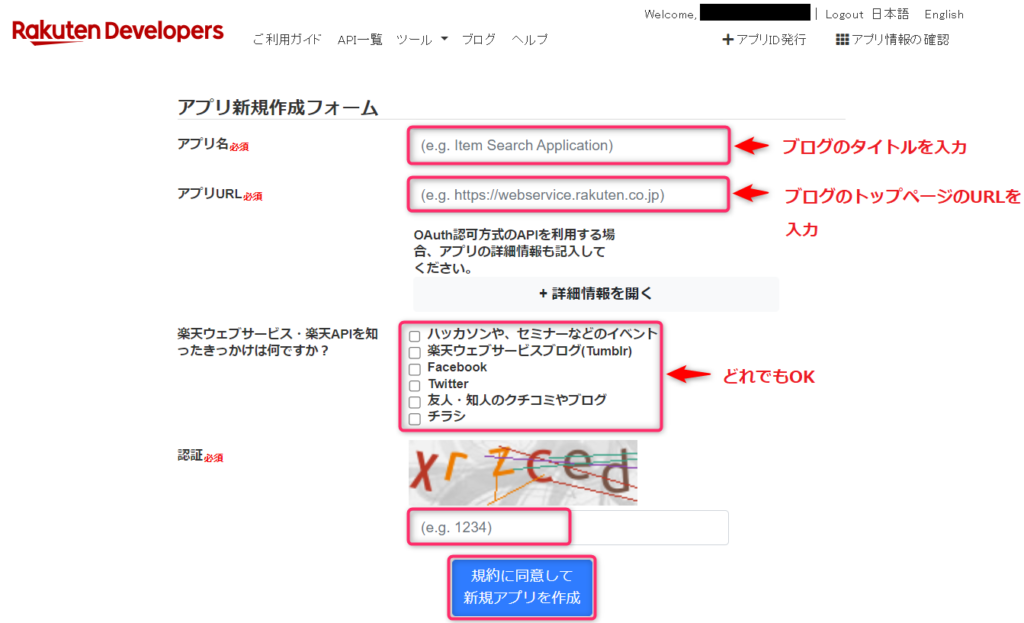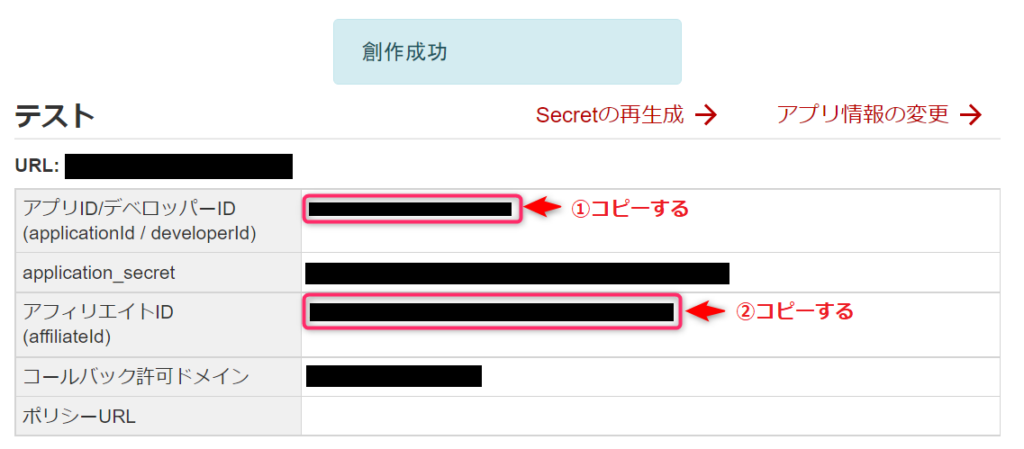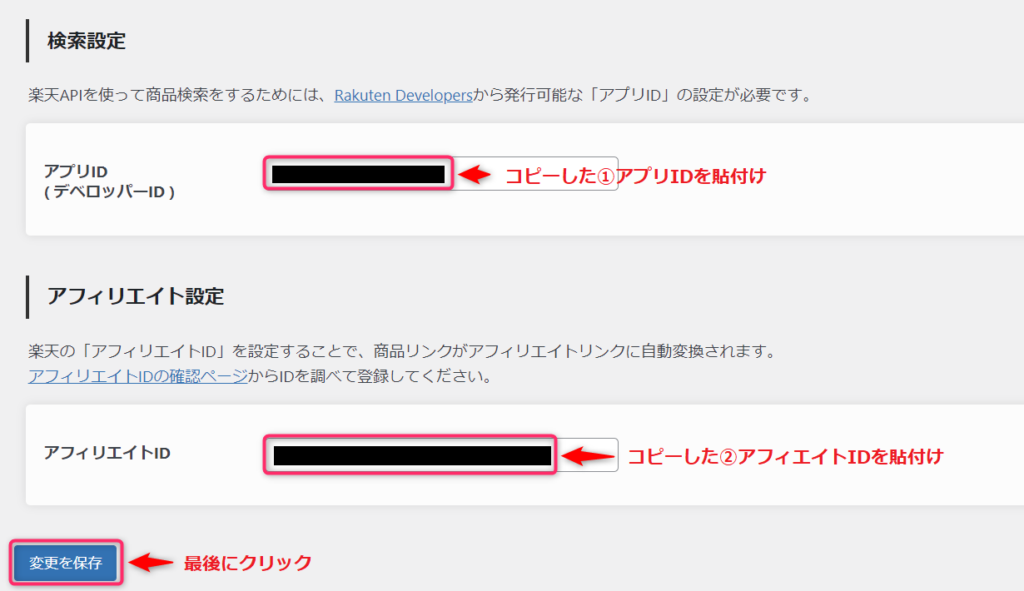今回は「プラグインのPochipp(ポチップ)」について解説します。この記事は7分で読めます。
 カケル
カケルブログでAmazonや楽天市場の商品を紹介したいけど、方法が分からなくてお困りの人はいませんか?

下記のように商品紹介をしたいです。
商品と一緒にAmazonなどのボタンを出すプラグインはたくさんありますが、一番おすすめなのが「Pochipp(ポチップ)」です。
物販(商品紹介)はブログ収益UPには必須です。プラグインの導入が遅れると収益を得る機会を逃すことになります。
そこで今回は「毎月収益5桁(10,000円以上)のブログ管理人」が、「Pochipp(ポチップ)の初期設定手順と使い方」について分かりやすく解説します。
この記事を読めば「ブログ初心者でもポチップを導入してすぐに使えるようになります」ので、ぜひ最後までご覧ください。
- ブログで物販(商品紹介)をしたい人
- Pochipp(ポチップ)の初期設定が分からない人
- Pochipp(ポチップ)の使い方が分からない人
- Pochipp(ポチップ)はアフィリエイトリンクを設置できるプラグイン
- 「Amazon、楽天市場、Yahooショッピング」のボタンを簡単に表示できる
【Pochipp(ポチップ)の特徴は5つ】
- Pochipp(ポチップ)の初期設定について
- Pochipp(ポチップ)の使い方について
ポチップとは商品のアフィリエイトリンクを設置できるプラグインのこと

「ポチップ」は最初に設定を済ませれば、「Amazon、楽天市場、Yahooショッピング」のボタンを商品と一緒に表示できるプラグインです。
ポチップの特徴は以下の5つです。
特徴①:Amazonアソシエイトの審査に合格していなくてもOK
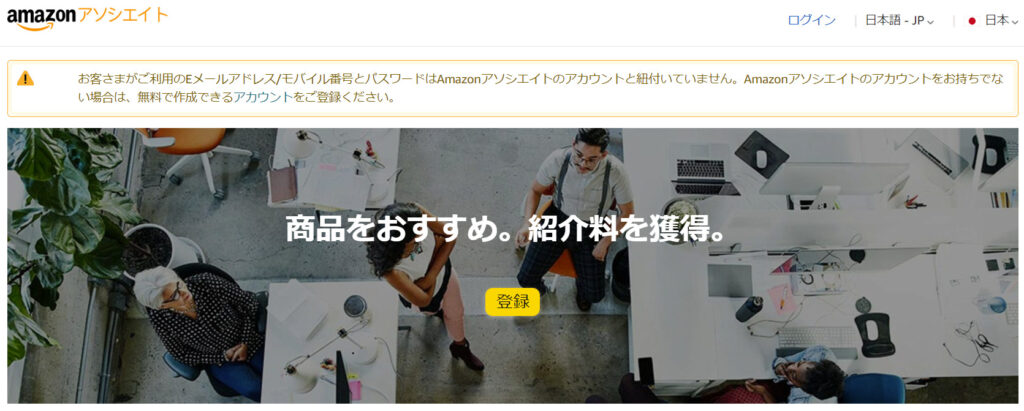
ポチップではのちほど説明する「Pochipp-Assist」というプラグインをポチップと一緒に使うことで、Amazonの商品検索機能を使うことができます。
 カケル
カケルAmazonの商品検索機能を使う場合、Amazonアソシエイト合格後に取得可能な「PA-API(商品情報API)」というコードが必要です。
特徴②:セール情報などをボタンの上に表示できる(マイクロコピー)
ポチップでは「Amazonプライムデー」や「楽天市場のお買い物マラソン・5のつく日のセール」など、商品のセール情報をボタン上部に設置することができます。
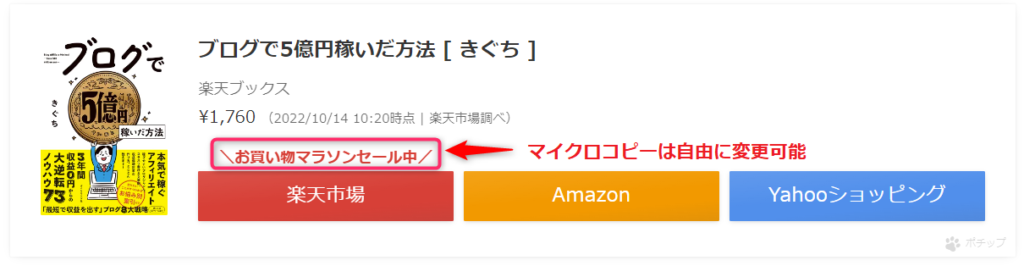
 カケル
カケルセール情報は手動で入れることも可能ですが、「Pochipp Pro」を使えば自動でセール情報を取得してくれます。
「Pochipp Pro」はサブスクリプション型式で、価格は月額で400円、または年額で4,000円です。(いずれも税込価格)
- クリック率計測機能
- セール複数設定機能
- 商品画像カスタム機能
- セール自動取得機能
- お知らせバー表示機能
※詳しくは公式サイトをご覧ください。
特徴③:ブロックエディターに対応
ポチップはブロックエディターに対応しているため、直感的に操作を行うことが可能です。
(詳しい操作方法は【ポチップの使い方について】をご覧ください)
商品を検索する方法はコチラ
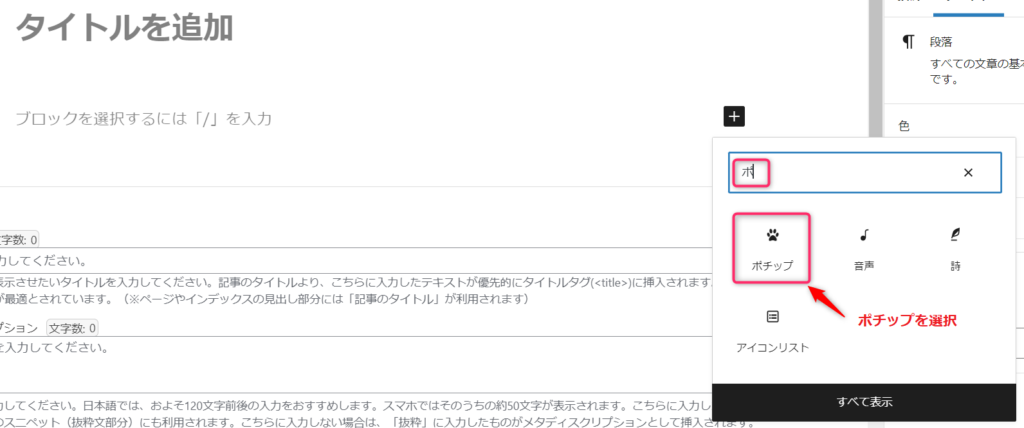
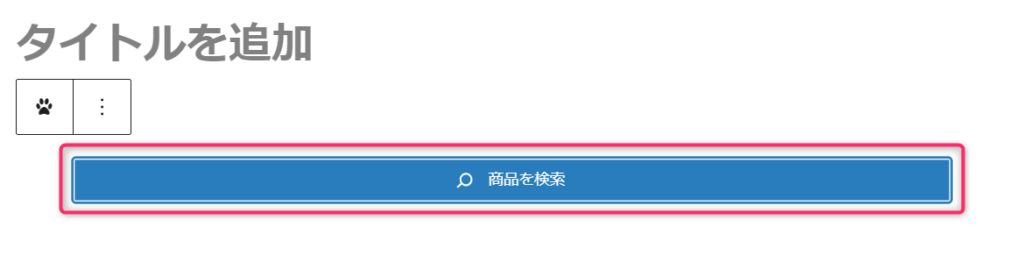
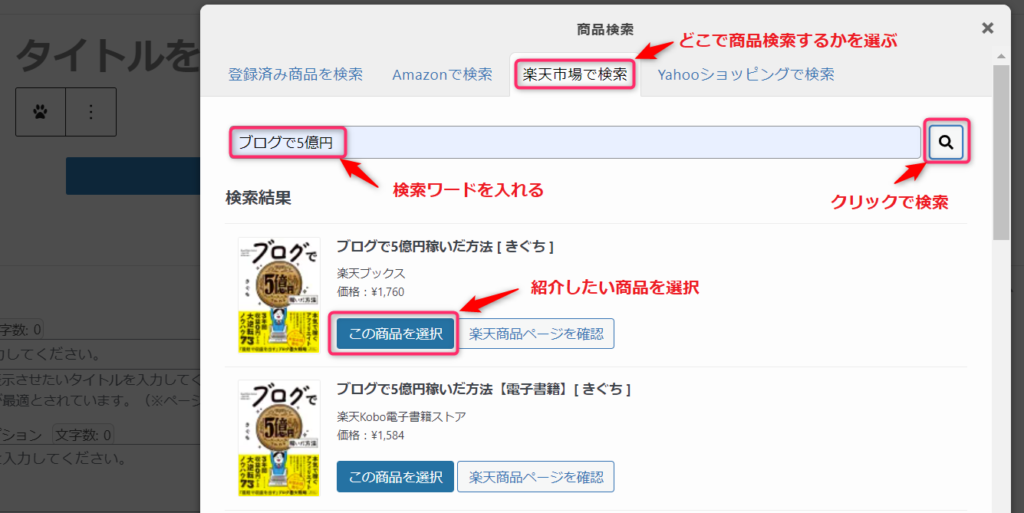
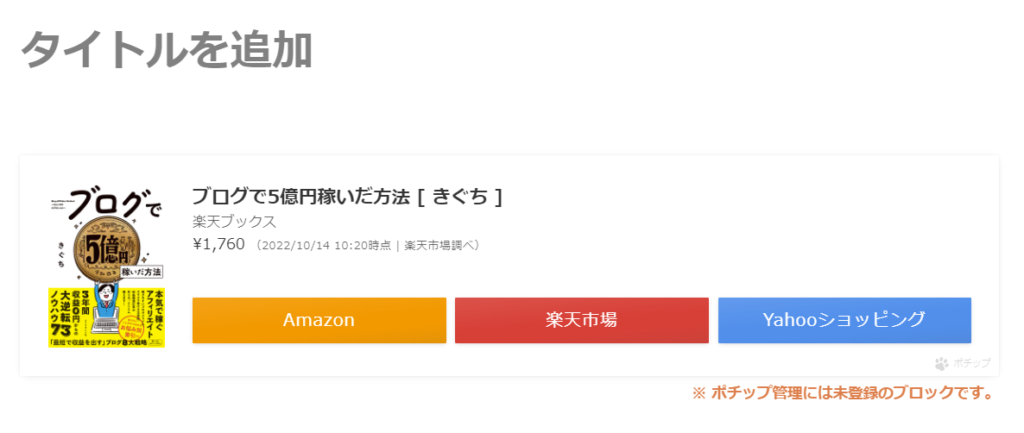
特徴④:デザインを手軽にカスタマイズできる
初期設定のままでも問題ありませんが、デザインにこだわりがある方は手軽にデザインを変更することができます。
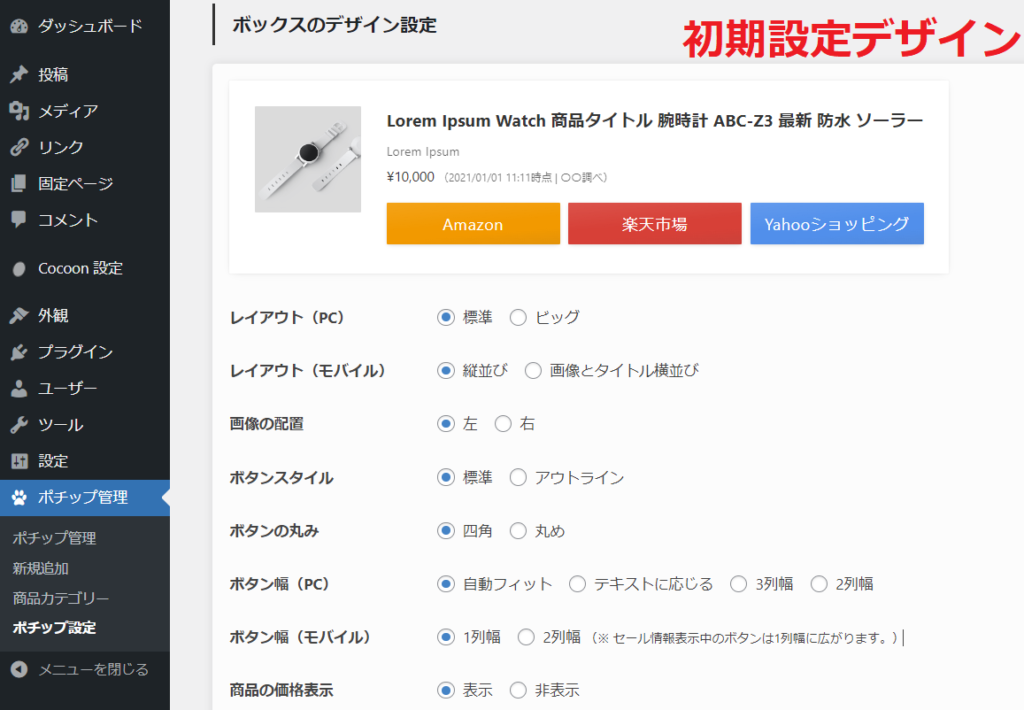
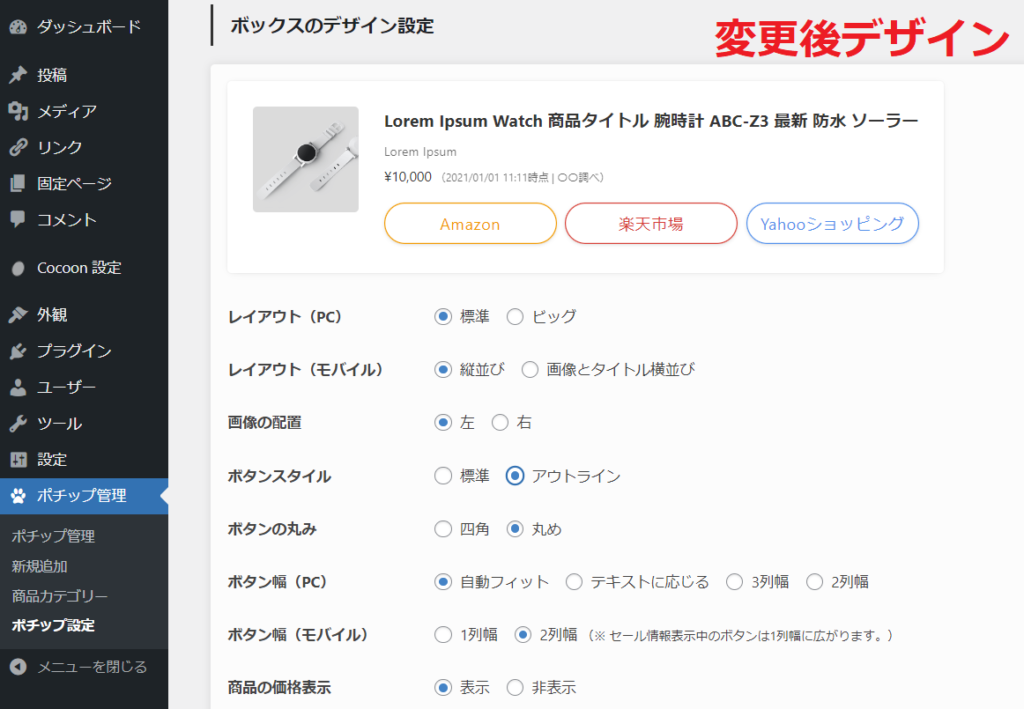
特徴⑤:カスタムリンクを作成できる
Amazon、楽天市場、Yahooショッピング以外にもボタンを追加することができます。(カスタムリンク)。
 カケル
カケル商品を選択したあとブロックを選択し、「カスタムボタンのURL」と「カスタムボタンのテキスト」欄に入力をするだけ。
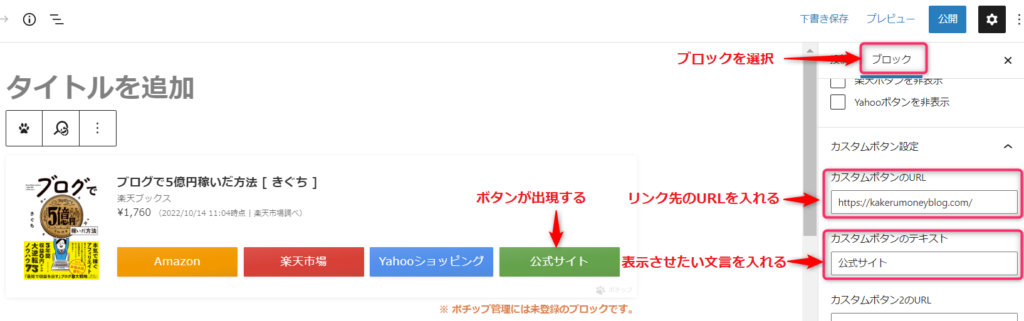
 カケル
カケルカスタムで作ったボタンの色は「ポチップ管理」から変更できます。
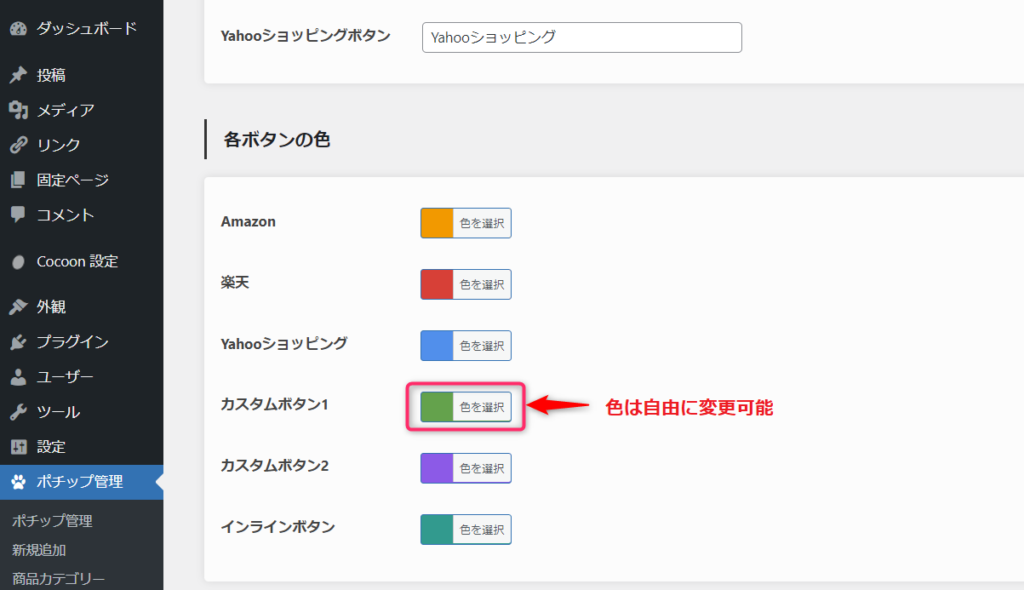
ポチップの初期設定手順について(プラグイン編)

まず事前準備としてプラグインの「Pochipp(ポチップ)」をインストールして有効化する必要があります。
STEP①:ポチップをインストール
ワードプレスの【プラグイン新規追加】→【pochipp】を入力→インストールして【有効化】
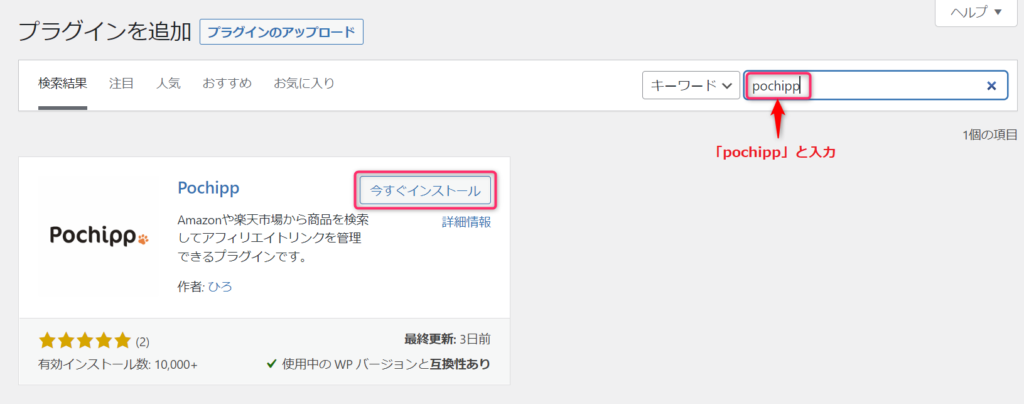
STEP②:Pochipp-Assistをインストール(必要な人のみ)
ポチップを使ってAmazonの商品検索をする場合、Amazonアソシエイトの「PA-API(商品情報API)」というコードを事前に取得しなければなりません。
「PA-API(商品情報API)」はAmazonアソシエイトの審査に合格していないと取得できません。
しかし、「Pochipp-Assist」を使えば、Amazonアソシエイトの審査に合格していなくてもポチップでAmazonの商品検索が使えるようになります。
- 無料版→1日5回まで検索可能
- 有料版(150円/月)→1日50回まで検索可能
※検索に失敗した場合は回数にカウントされません。
「Pochipp-Assist」を使う場合、「Pochipp」のインストールも必要なので注意しましょう。
Pochipp-Assistのダウンロードとインストール手順(必要な人のみ)
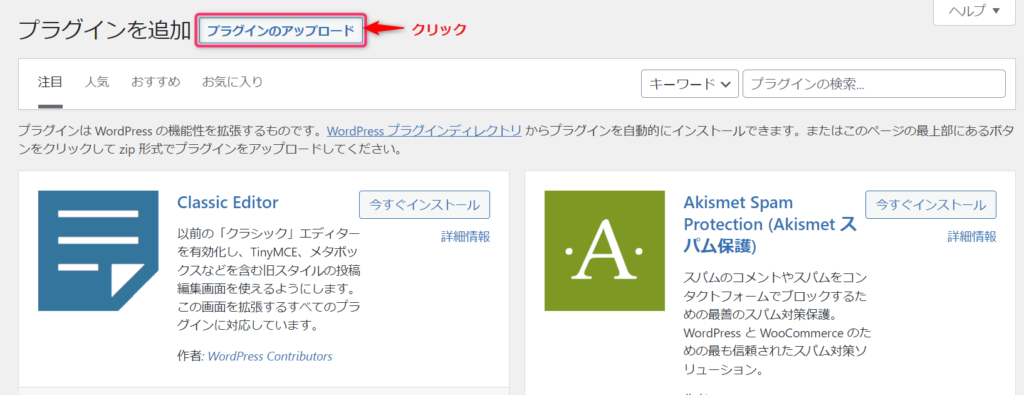
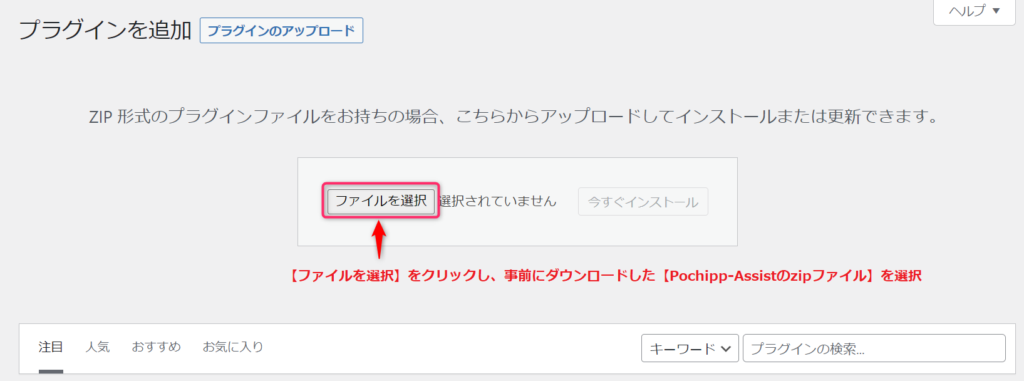
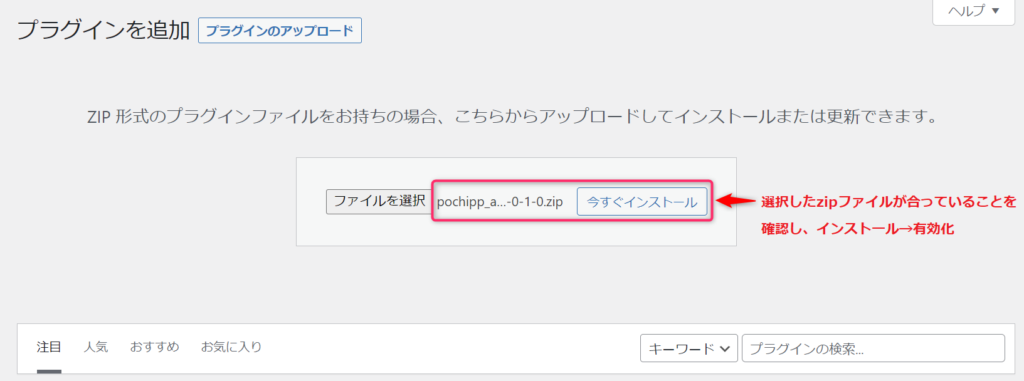
 カケル
カケル「Pochipp-Assist」を入れなくても、他社の商品検索機能を使用すればAmazonで似たような検索結果を表示できます。
ポチップの初期設定手順について(ID等設定編)

ポチップはプラグインをインストールしただけでは使うことはできません。
Amazon、楽天市場、ヤフーショピングと提携して設定用のID等を取得する必要があります。
STEP①:「Amazonアソシエイト」と提携し、IDを設定する
「Amazon」のボタンをポチップで使うためには、Amazonアソシエイトと提携する必要があります。
 カケル
カケルAmazonアソシエイトと提携する方法は「もしもアフィリエイト経由」か「直接」の2種類です。
\ 報酬12%アップのW報酬制度あり /
①「もしもアフィリエイト」経由でAmazonアソシエイトに提携申請し、ID設定する場合
「もしもアフィリエイト」経由でAmazonアソシエイトに提携申請をする場合、記事数は10記事以上必要です。
 カケル
カケル記事数が10記事未満の人は「③Amazonアソシエイトに直接提携申請し、ID設定する場合(新規で審査を出す人)」の手順で設定しましょう。
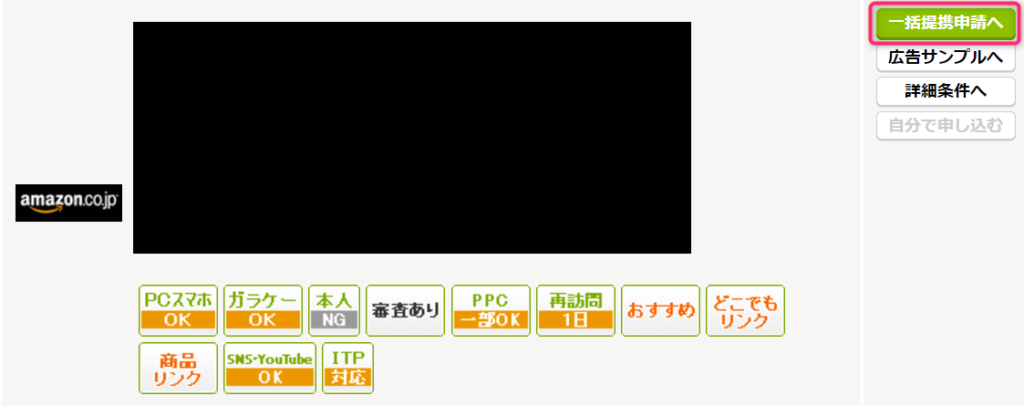
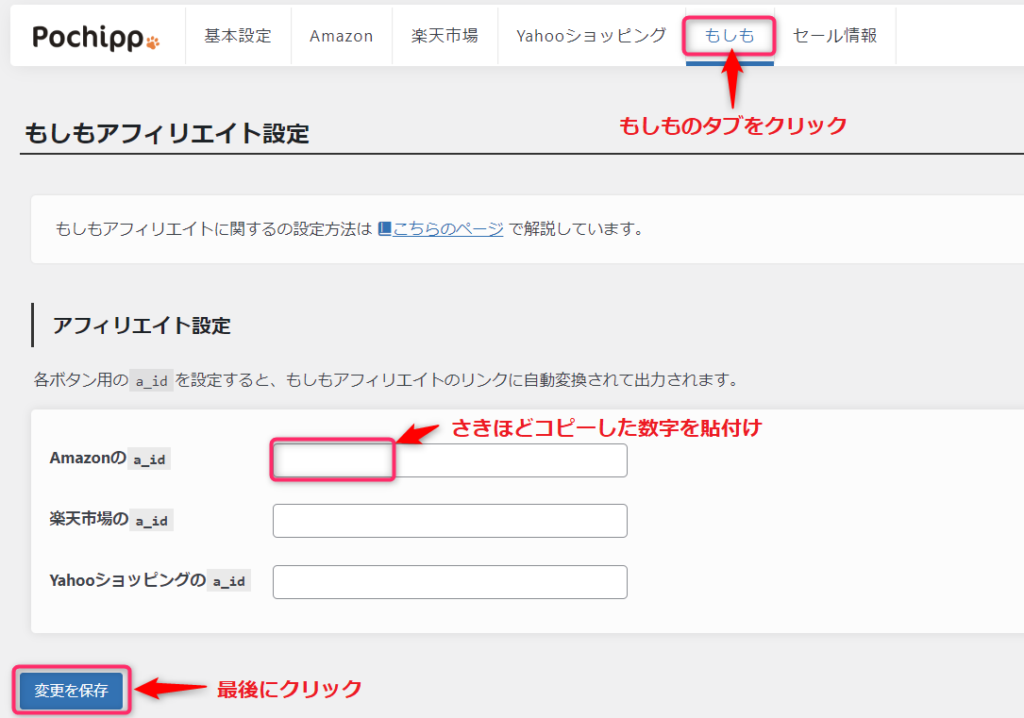
②Amazonアソシエイトに直接提携申請し、ID設定する場合(審査通過済みの人)
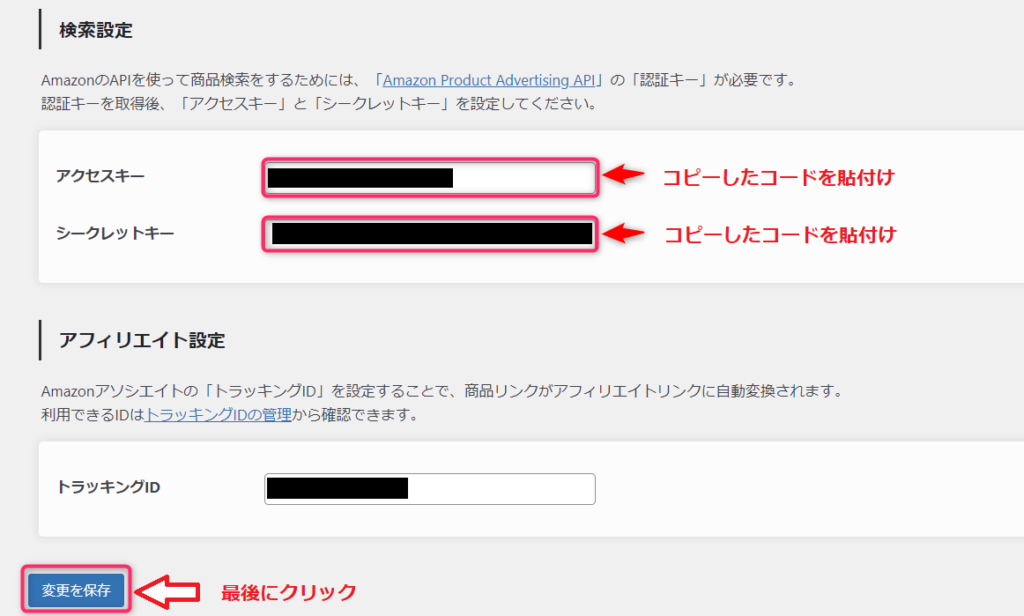
③Amazonアソシエイトに直接提携申請し、ID設定する場合(新規で審査を出す人)
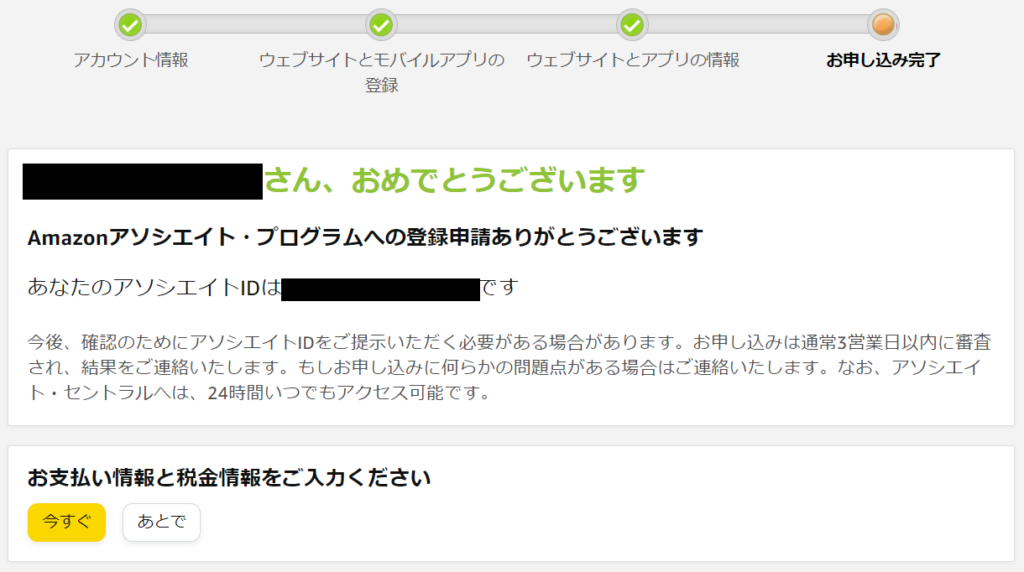

STEP②:「もしもアフィリエイト」経由で楽天市場と提携し、IDを設定する
「楽天市場」は「もしもアフィリエイト」経由で提携申請すると、審査なしで提携ができます。
\ 報酬12%アップのW報酬制度あり /
STEP③:「バリューコマース」経由でヤフーショピングのID設定をする
「ヤフーショピング」は「もしもアフィリエイト経由 or バリューコマース経由」で提携可能です。
「バリューコマース経由」の方がアフィリエイト報酬が高いので、今回はこちらの方法で解説します。(記事数が5記事以上ないと審査に落ちる可能性あり)
 カケル
カケルまずは「バリューコマース」の会員登録を済ませましょう。
\ 他のASPより報酬単価が高い傾向あり /
バリューコマースの審査に落ちた場合はコチラ
バリューコマースの審査に落ちた場合、「もしもアフィリエイト」経由でヤフーショピングと提携する。
\ 報酬12%アップのW報酬制度あり /
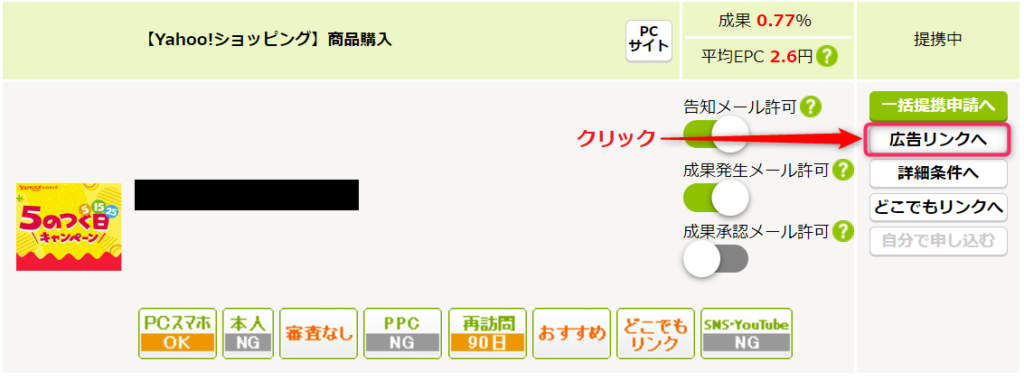
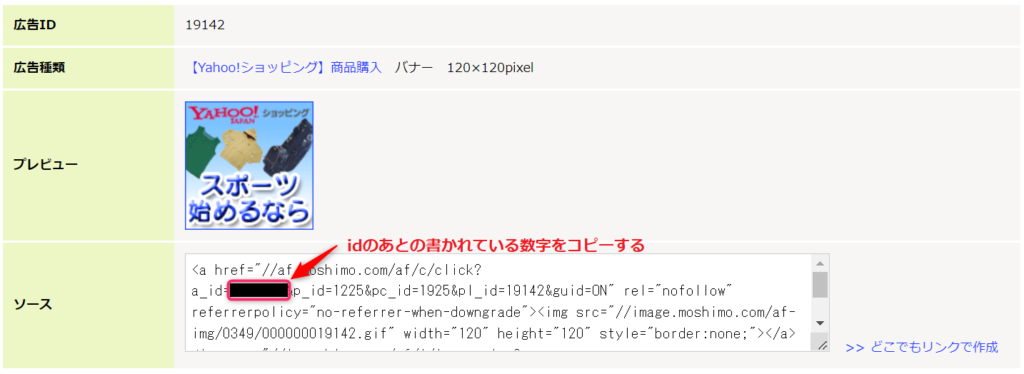
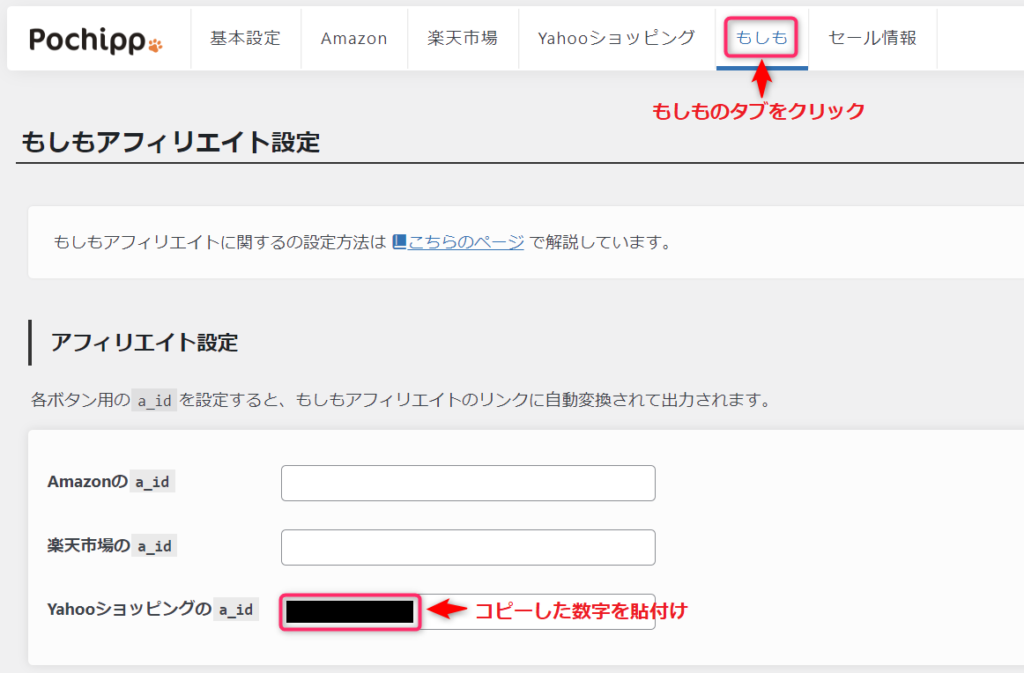
「ヤフーショピング」のID設定等の手順はコチラ
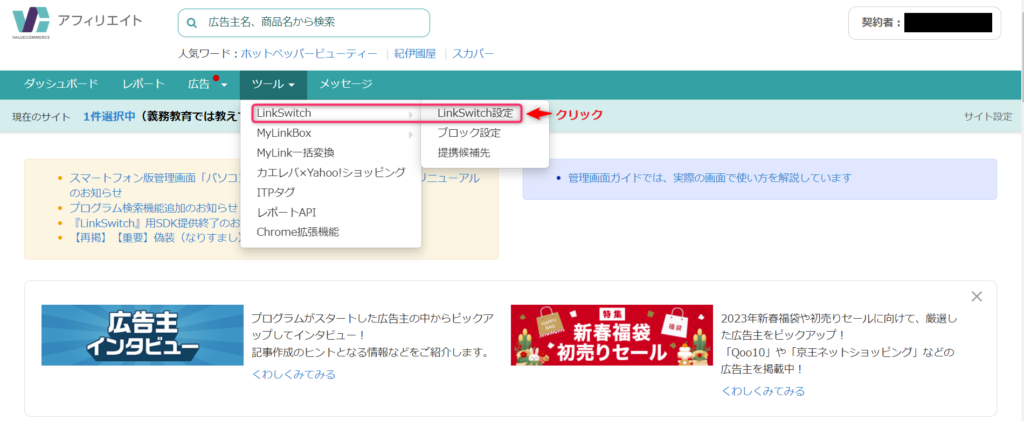
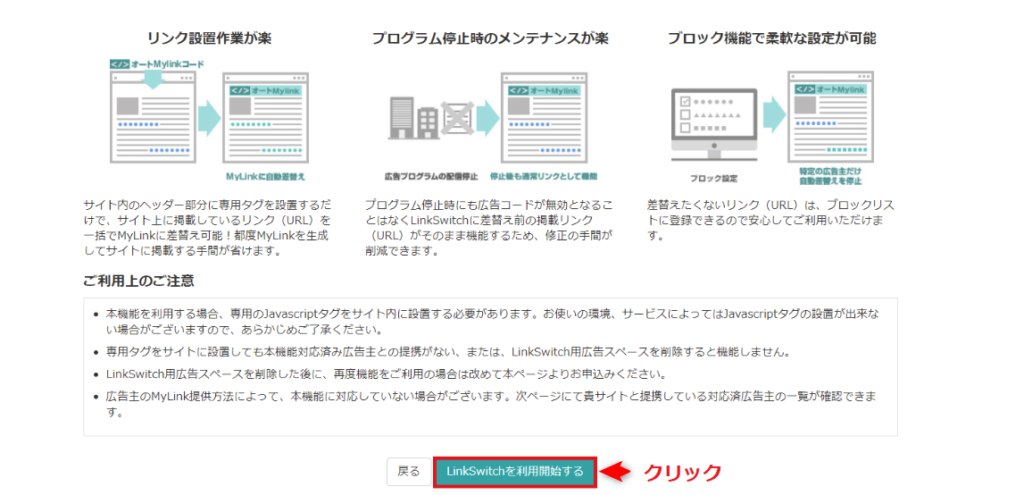
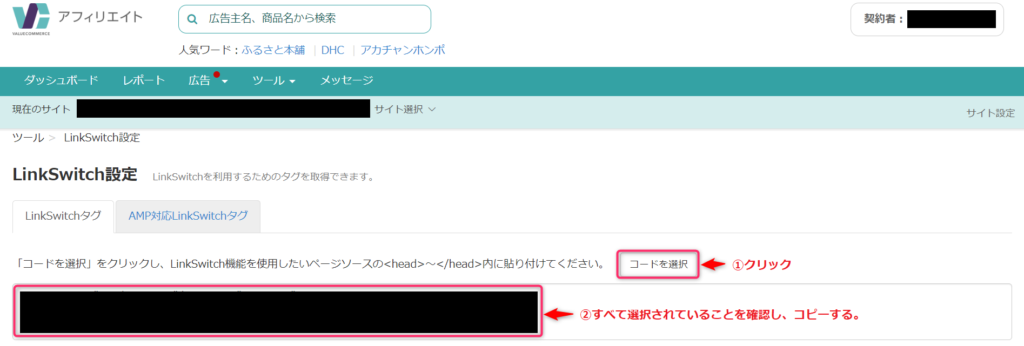
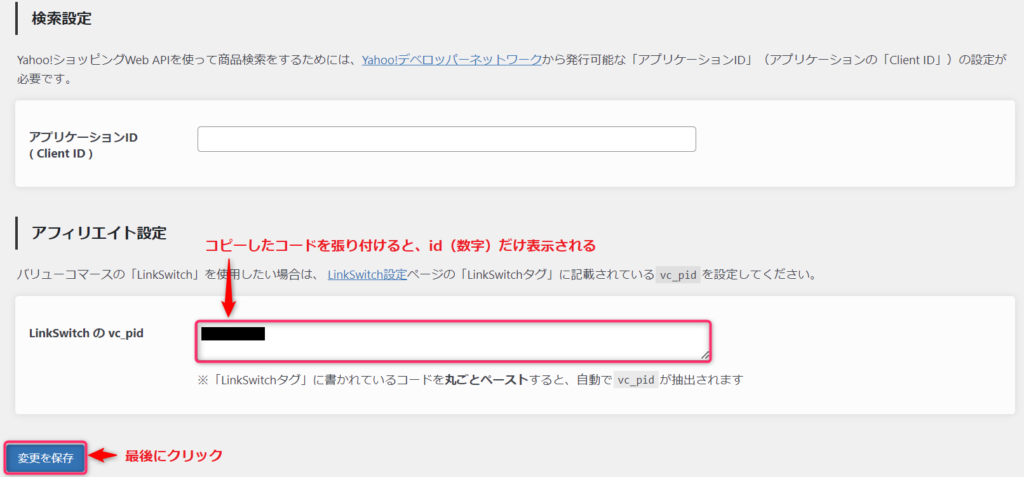
ポチップの使い方について

「Amazon、楽天市場、ヤフーショピング」のID等の設定が終わったら、「商品検索」をした上でブログ上に好きな商品の広告を張り付けることができます。
商品を検索する方法は?
商品を検索する方法はコチラ
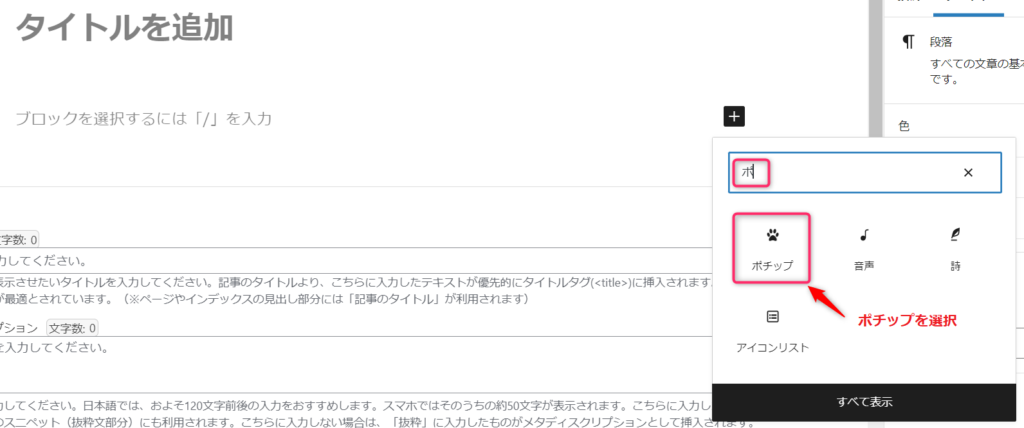
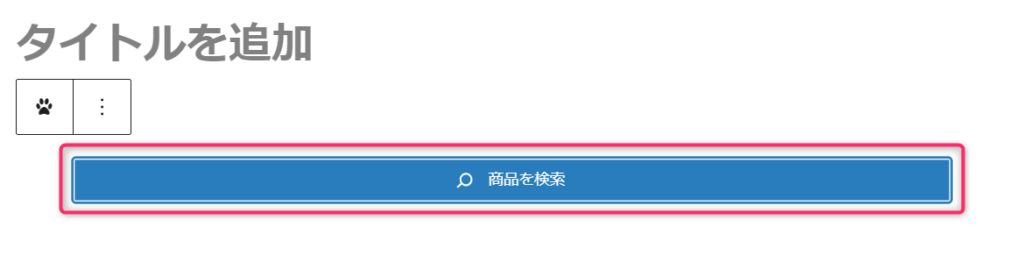
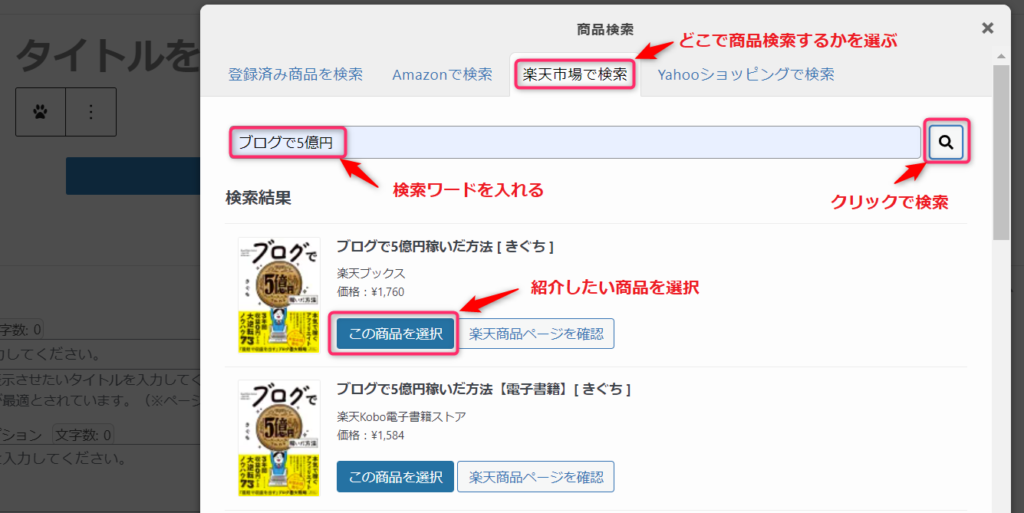
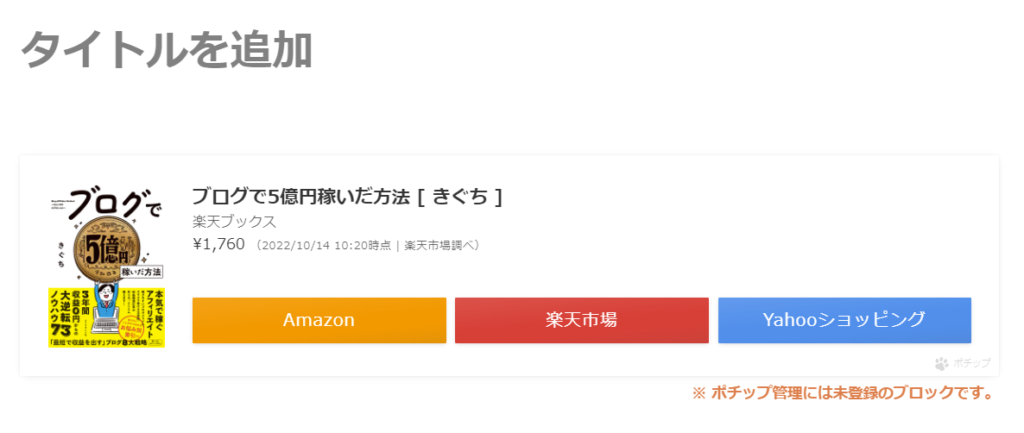
【商品検索】の結果は2種類あり。「商品ページ」と「検索結果ページ」の違いについて

ポチップで「商品検索」をする場合、結果の表示方法には以下の2種類があります。
【商品ページ】の例
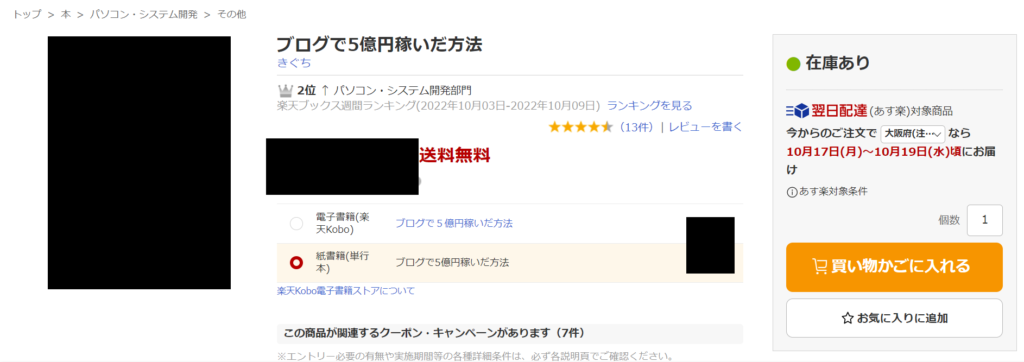
【検索結果ページ】の例
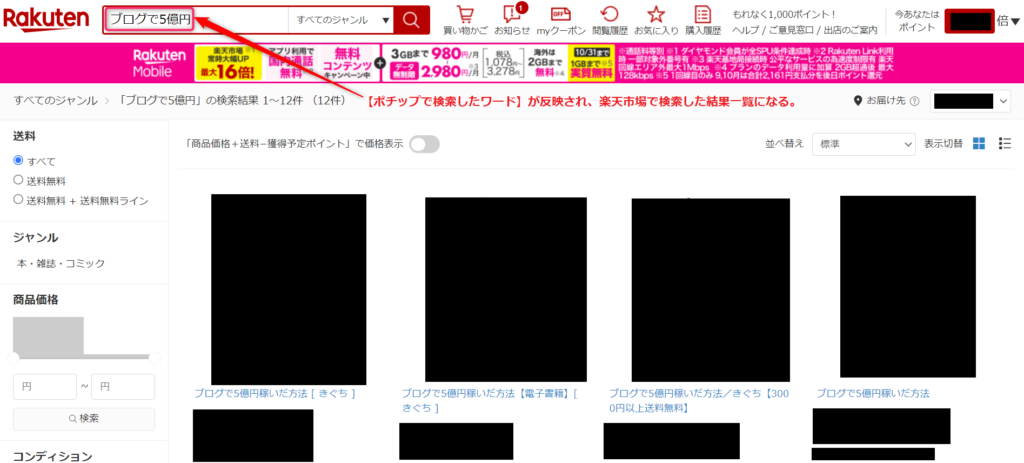
 カケル
カケル注意点として「Amazon、楽天市場、ヤフーショピング」のどれかひとつは必ず「商品ページ」を設定する必要があります。
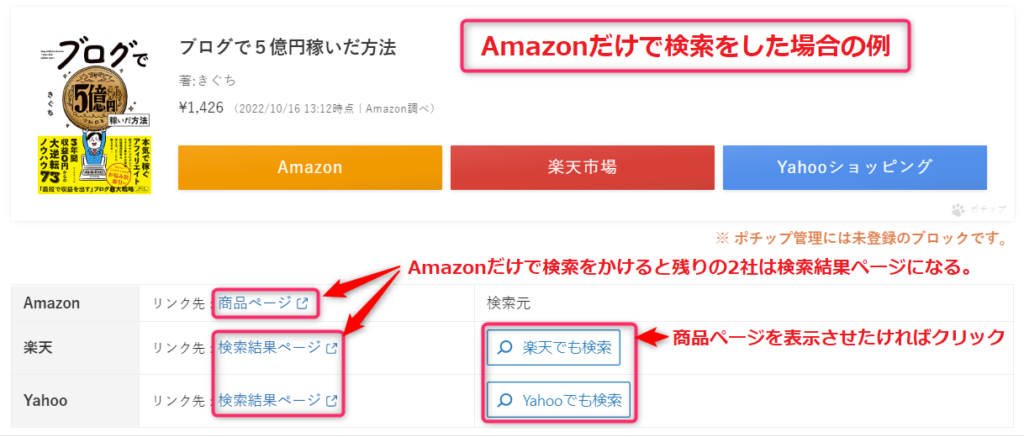
プラグイン初期設定(プラグイン編)でも説明しましたが、Amazonの商品検索をする場合、Amazonアソシエイトの「PA-API(商品情報API)」というコードを事前に取得しなければなりません。
 カケル
カケル「PA-API(商品情報API)」はAmazonアソシエイトと直接提携して審査合格後にしか取得できないので、「Pochipp-Assist」を使うのもありです。
お気に入り商品を登録する方法について
よく紹介する商品は事前にお気に入り登録をしておくと、毎回検索しなくて済みます。
お気に入り商品を登録する方法はコチラ
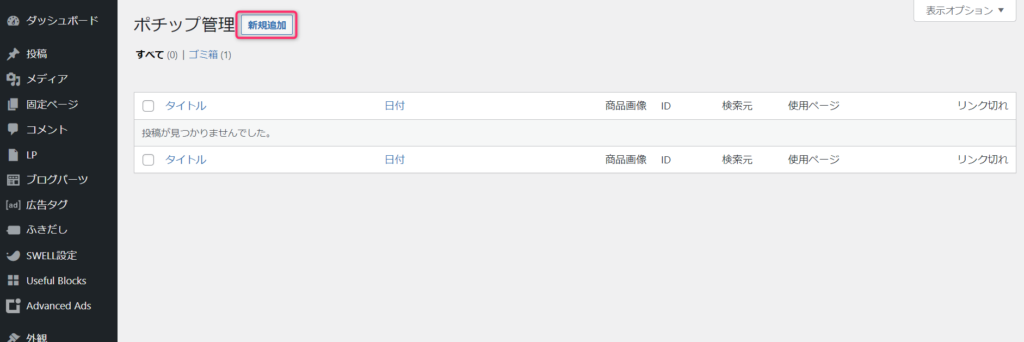
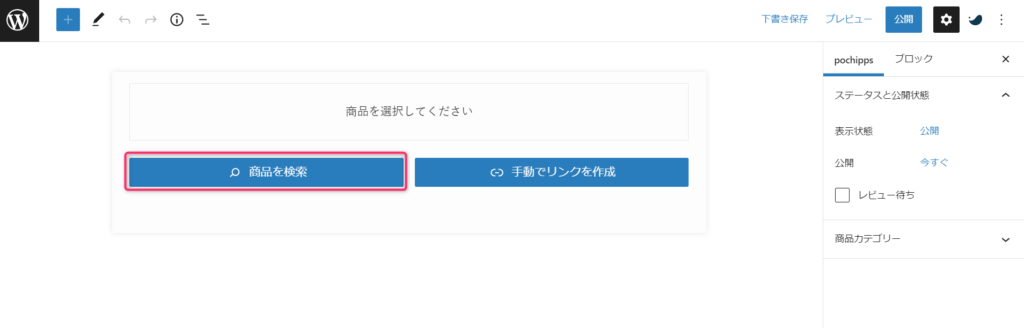
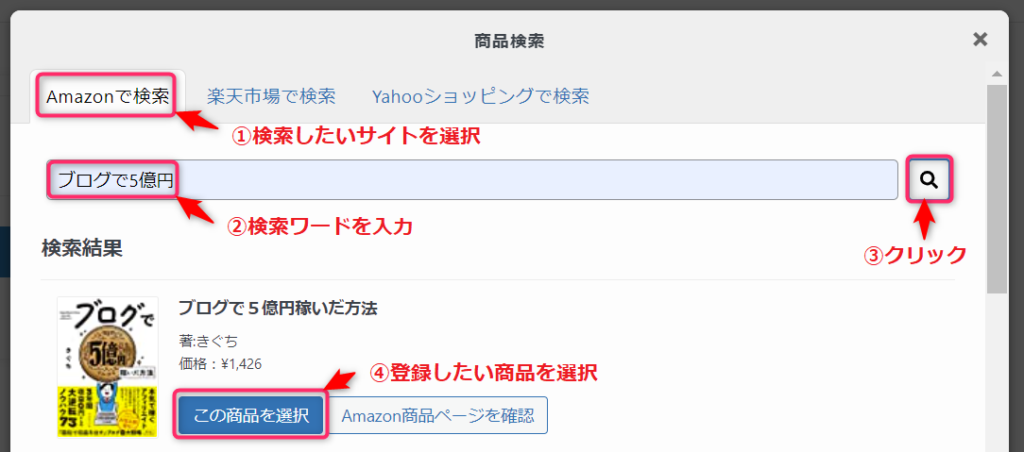
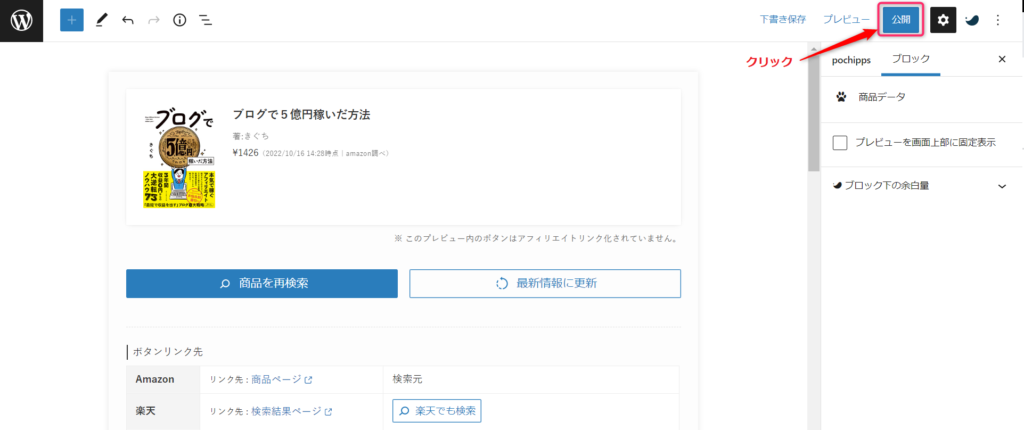
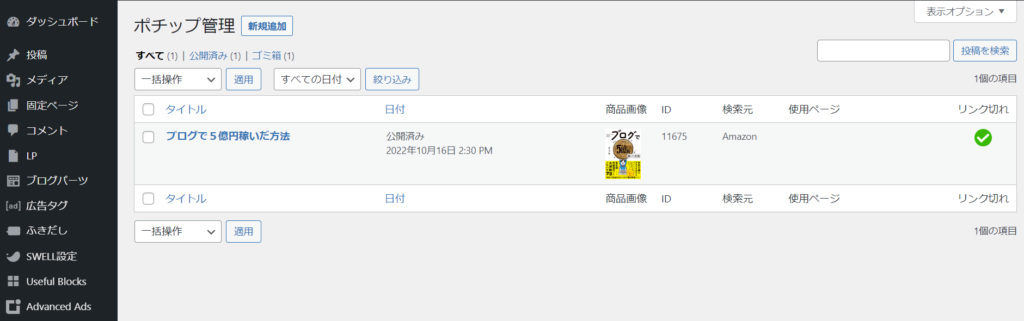
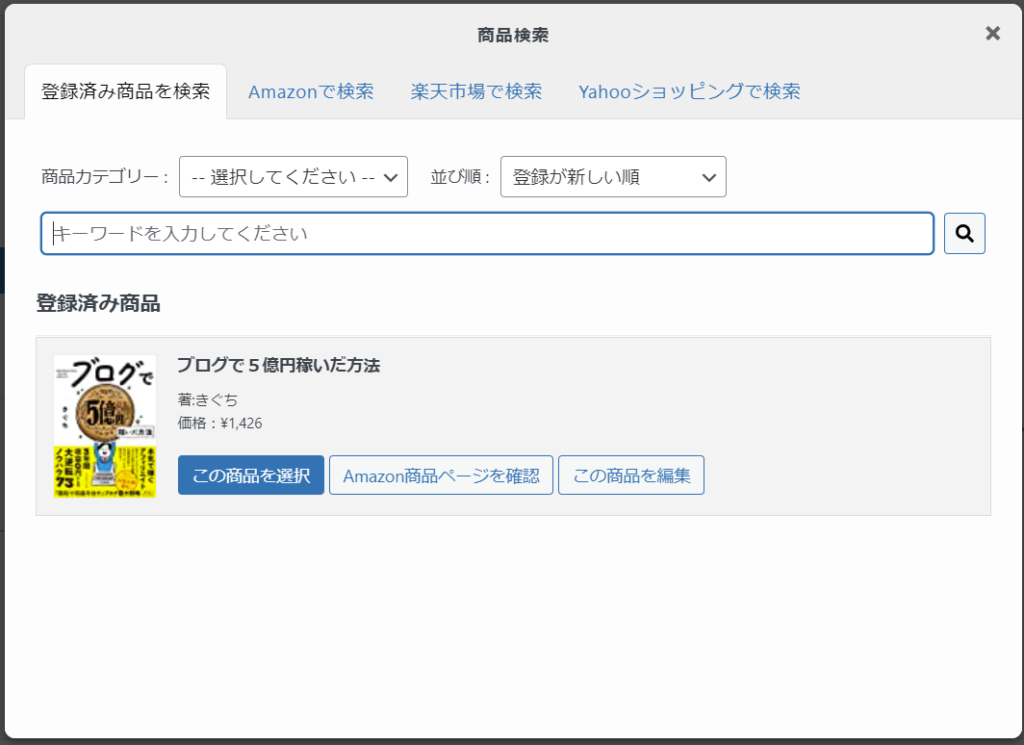
Amazon、楽天市場、Yahooショッピング以外のボタンを追加する方法について
Amazon、楽天市場、Yahooショッピング以外にもボタンを追加することができます。(カスタムリンク)。
Amazon、楽天市場、Yahooショッピング以外のボタンを追加する方法はコチラ
 カケル
カケル商品を選択したあとブロックを選択し、「カスタムボタンのURL」と「カスタムボタンのテキスト」欄に入力をするだけ。
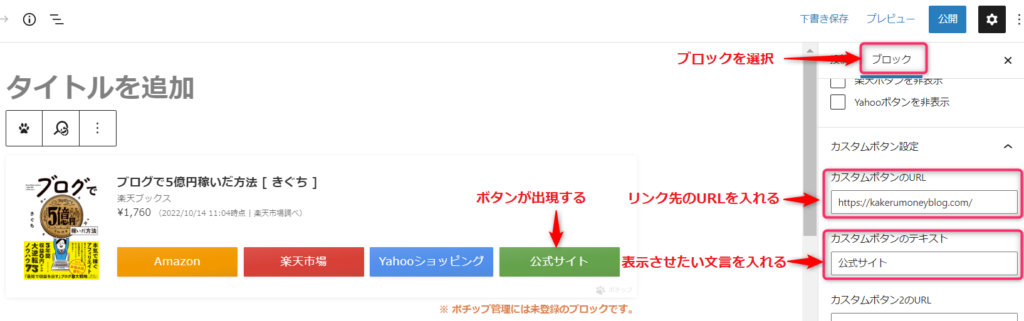
 カケル
カケルカスタムで作ったボタンの色は「ポチップ管理」から変更できます。
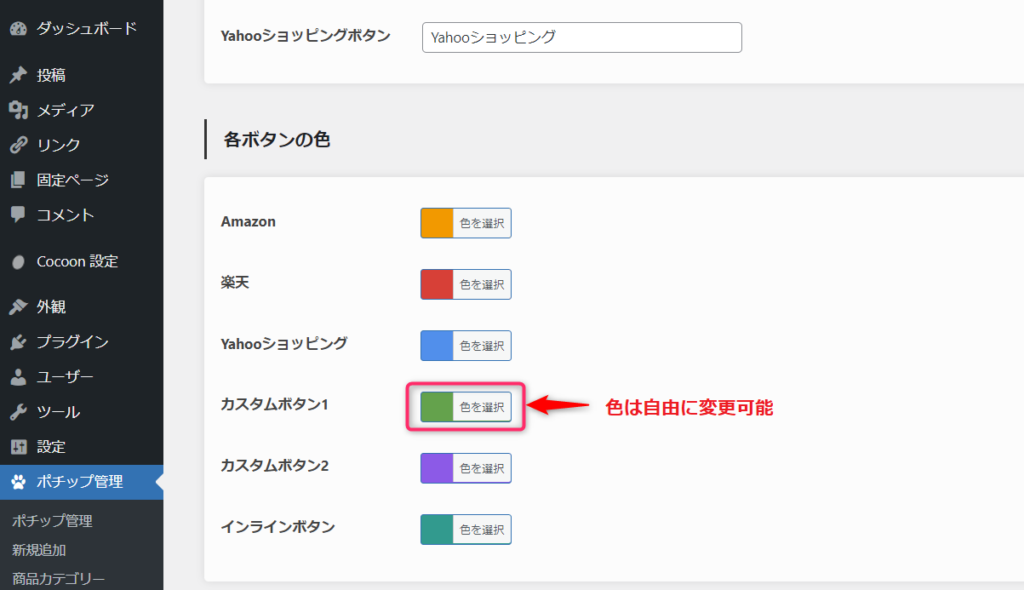
一部のサイトのボタンだけ表示する方法について
ポチップでは「Amazon、楽天市場、Yahooショッピング」のID設定等をしていると自動でボタンは3種類出ます。
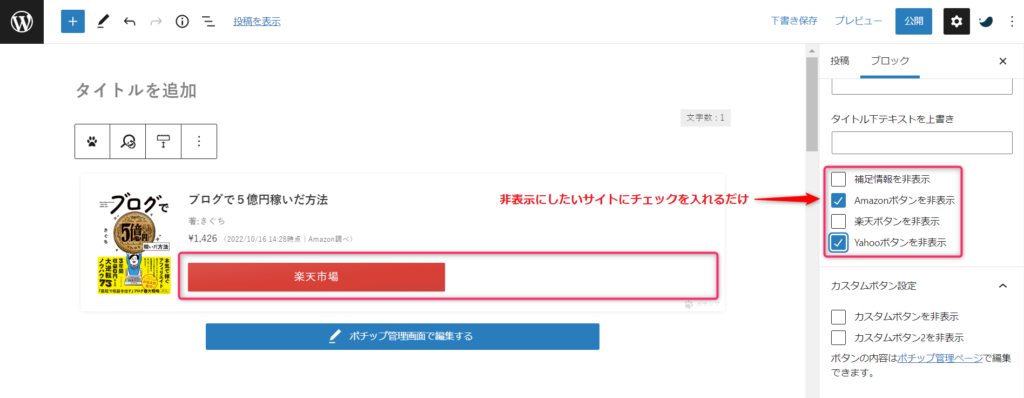
デザインをカスタマイズする方法について
初期設定のままでも問題ありませんが、デザインにこだわりがある方は手軽にデザインを変更することができます。
 カケル
カケル【ポチップ管理】の【基本設定】から各項目を変更し、一番下の【変更を保存】をクリック。
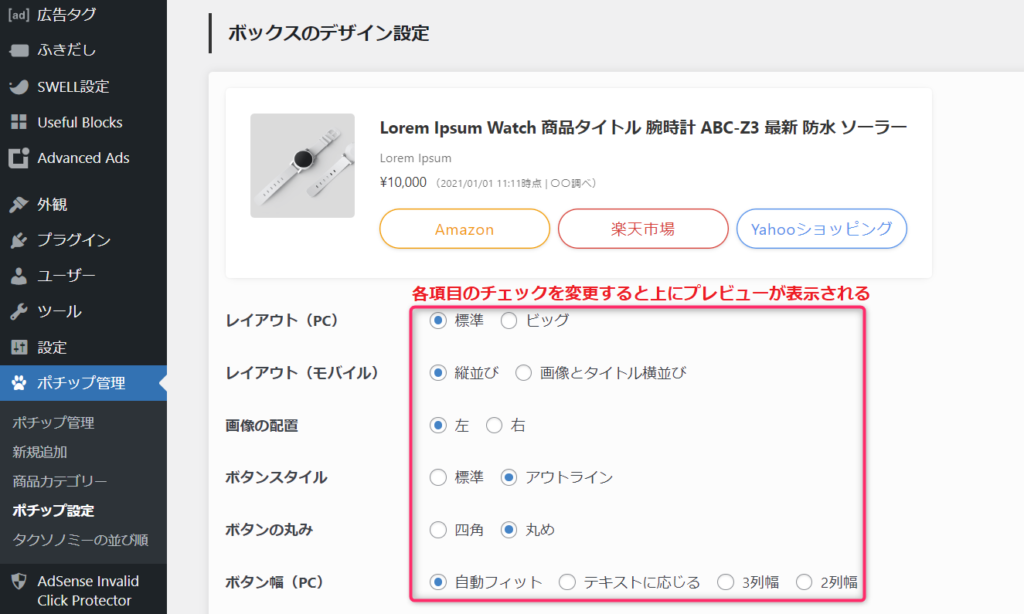
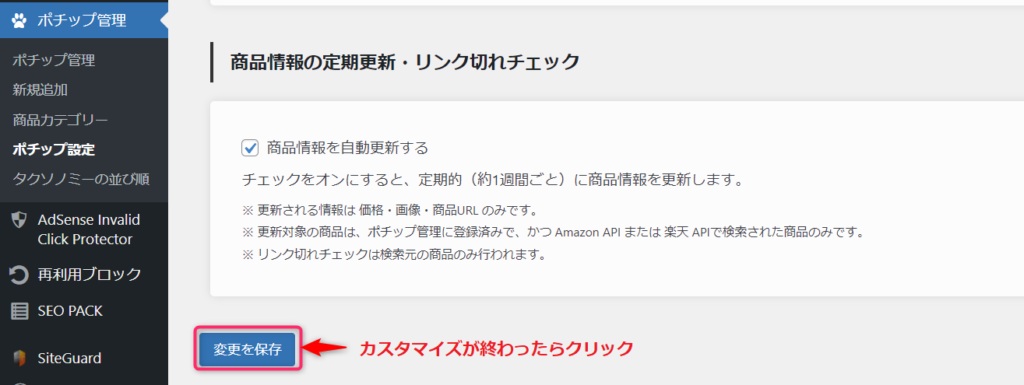
よくある質問まとめ

『Pochipp(ポチップ)の初期設定手順と使い方』についてのまとめ

- Pochipp(ポチップ)はアフィリエイトリンクを設置できるプラグイン
- 「Amazon、楽天市場、Yahooショッピング」のボタンを簡単に表示できる
【Pochipp(ポチップ)の特徴は5つ】
物販(商品紹介)はブログ収益UPには必須です。
 カケル
カケルプラグインの導入が遅れると収益を得る機会を逃すことになりますので、今すぐポチップを導入しましょう。
ブログ収益アップのために以下の記事が参考になりますので、ぜひ合わせて読んでください。
ブログ初心者さんには以下の記事もブログ運営をする上で必ず役に立ちますので、ぜひ合わせて読んでください。